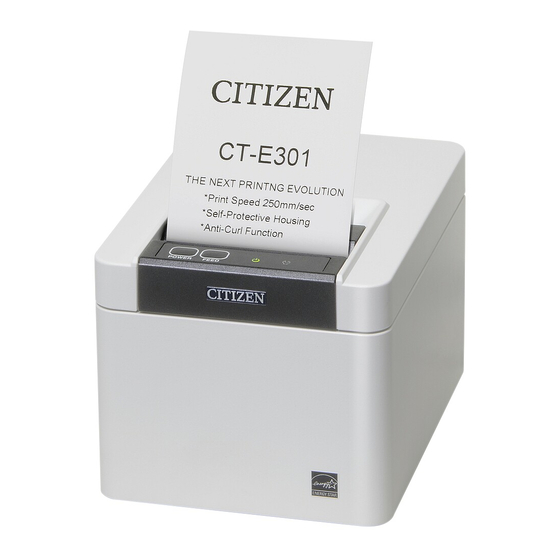
Inhaltszusammenfassung für Citizen CT-E301
- Seite 1 LINE THERMAL PRINTER MODEL CT-E301 User’s Manual Mode d’emploi Benutzerhandbuch Manuale dell’utente Manual de Usuario...
- Seite 2 WEEE MARK If you want to dispose of this product, do not mix it with general household waste. There is a separate collection systems for used electronics products in accordance with legislation under the WEEE Directive and is effective only within European Union. Wenn Sie dieses Produkt entsorgen wollen, dann tun Sie dies bitte nicht zusammen mit dem Haushaltsmüll.
- Seite 3 ENGLISH – 3 –...
-
Seite 4: Sicherheitshinweis
(2011/65/EU) Full text of the EU declaration of conformity is available at the following internet address: http://www.citizen-systems.co.jp/en/printer/download/eu_doc.html IMPORTANT: This equipment generates, uses, and can radiate radio frequencye- nergy and if not installed and used in accordance with the instruction manual, maycause interference to radio communications. -
Seite 5: General Precautions
Note that Citizen Systems is not responsible for any operation results regard- less of omissions, errors, or misprints in this manual. l Note that Citizen Systems is not responsible for any trouble caused as a result of using options or consumables that are not specified in this manual. -
Seite 6: Safety Precautions
SAFETY PRECAUTIONS ...WHICH SHOULD BE STRICTLY OB- SERVED Before using this product for the first time, carefully read these SAFETY PRECAU- TIONS. Improper handling may result in accidents (fire, electric shock or injury). In order to prevent injury to operators, third parties, or damage to property, special warn- ing symbols are used in the User’s Manual to indicate important items to be strictly ob- served. - Seite 7 Should it occur, immediately turn the printer off, unplug it from the sup- ply outlet, and call your local Citizen Systems dealer. n Do not handle the printer in the following ways: l Do not subject the printer to strong impacts or hard jolts (e.g., being stepped on, dropped or struck).
- Seite 8 WARNING This device is not appropriate to be used where a child may be present. In- stall, store, or use the device where it cannot be reached by a child. l Electric appliances could cause an unexpected injury or accident if they are handled or used improperly.
- Seite 9 CAUTION Do not use the printer under the following conditions. l Avoid locations subject to vibration or instability. l Avoid locations where the printer is not level. u The printer may fall and cause an injury. u The quality of printing may deteriorate. l Do not obstruct the printer’s air vents.
- Seite 10 CAUTION n Connect the printer to a ground. l Electric leakage may cause an electric shock. n Do not connect the printer’s ground to any of the following: * Gas piping l A gas explosion could result. * Telephone line ground * Lightning rod l If lightning strikes a large surge of current may cause fire or shock.
- Seite 11 Neglecting these cautions may cause wires or insulation to break, which could result in electric leakage, electric shock, or printer failure. If the power cord sustains damage, contact your Citizen Systems dealer. l Do not leave things around the electric outlet.
- Seite 12 WARNING l Hold the plug and connector when plugging or unplugging the power cord or signal cable after turning off the printer and the appliance connected to it. – 12 –...
- Seite 13 CAUTION Caution label is attached in the position shown in the following figure. Carefully read the handling precautions before using the printer. These labels indicate that the head becomes hot, so touching it may cause burns, and touching the auto cutter when opening the paper cover may cause cuts on hands.
-
Seite 14: Daily Maintenance
Do not touch any of the moving parts (e.g., paper cutter, gears, active electric parts) while the printer is working. l In case of trouble do not attempt to repair the printer. Ask Citizen Systems serv- ice for repair. - Seite 15 CAUTION The thermal head is at a dangerously high temperature immediately after printing. Allow it to cool off before starting maintenance work. – 15 –...
-
Seite 16: Inhaltsverzeichnis
THE TABLE OF CONTENTS 1. GENERAL OUTLINE ..............17 Features ..................17 Unpacking ..................18 Model Classification ..............19 Basic Specifications ..............19 2. EXPLANATION OF PRINTER PARTS ........21 Printer Appearance ..............21 Inside the Paper Cover ..............24 Other Built-in Functions .............. -
Seite 17: General Outline
1. GENERAL OUTLINE The CT-E301 line thermal printer series is designed for use with a broad array of termi- nal equipment including data, POS, and kitchen terminals. These printers have extensive features so they can be used in a wide range of applica- tions. -
Seite 18: Unpacking
1.2 Unpacking Make sure the following items are included with your printer. QUAN- NAME ILLUSTRATION TITY Printer AC Adapter (37AD5) AC power cord Quick Start Guide – 18 –... -
Seite 19: Model Classification
Contact us in advance for special combinations, some of which may not be available. 1.4 Basic Specifications Item Specifications Model CT-E301 Print method Line thermal dot print method Print widths 72 mm/576 dots, 68.25 mm/546 dots, 64 mm/512 dots, 54.5 mm/436 dots, 54 mm/432 dots, 52.5 mm/420 dots, 48.75 mm/390 dots, 48 mm/384 dots, 45... - Seite 20 Item Specifications Character type Alphanumeric characters, international characters, PC437/850/852/857/858/860/863/864/865/866, WPC1252, Katakana, ThaiCode 11/18 (1Pass/3Pass), TCVN-3, Kanji (JIS first, second, third, and fourth level), Ka- na, extended characters, JIS X0213, GB18030, BIG5, KS Hangul, EUC Hangul User memory 384 KB (capable of storing user-defined characters and logos) Bar code types UPC-A/E, JAN(EAN) 13 digits/8 digits, ITF, CODE39, CODE128, CODABAR (NW-7), CODE93, PDF417, QR Code, GS1-DataBar...
-
Seite 21: Explanation Of Printer Parts
2. EXPLANATION OF PRINTER PARTS 2.1 Printer Appearance Names of parts 1: Paper cover Open to load paper. Also open to clear a cutter error. Refer to 4.2 Clearing a Cutter Error 2: Cover open lever Use to open the paper cover. 3: POWER button Hold down two or three seconds to switch power on or off. -
Seite 22: Operation Panel
6: Rear connectors Operation panel Two LEDs and two keys are placed on the operation panel. LED name Description Turns on when the power is turned on and turns off when the power is turned off. POWER LED Flashes when a memory error occurs and when data is being re- ceived. - Seite 23 Rear connectors USB+serial+Ethernet 1: Serial connector 2: Cash drawer kick-out connector Connect to the cable from the cash drawer. 3: Power connector Connect to the AC adapter cable. 4: USB connector 5: Ethernet connector 6: Panel button The current configuration information can be printed. For details, refer to “Ethernet (LAN) Interface”...
-
Seite 24: Inside The Paper Cover
2.2 Inside the Paper Cover 1: Print head (thermal) Prints characters and graphic data on paper (paper rolls). 2: Paper end (PE) sensor Detects when there is no paper. Printing stops when this sensor detects there is no paper. 3: Platen Feeds the paper. - Seite 25 Notes The anti-curling roller and anti-curling damper do not straighten the paper completely. – 25 –...
-
Seite 26: Other Built-In Functions
2.3 Other Built-in Functions l Buzzer Buzzes when errors occur or when operations or command operations are per- formed. Refer to 4.5 Error Indications l User memory You can save user-defined logo and character data in this memory. Data remains stored in this memory even if the printer is turned off. - Seite 27 CAUTION Remove the partially cut paper before performing back feed for starting printing. The cut paper may be torn off in the next printing process, which may cause a problem. l Auto side shift (MSW8-6) This function dissipates heat load during frequent heat generation by a vertical ruled line or other specific head heating element.
-
Seite 28: Setup
3. SETUP 3.1 Connecting the AC Power Cord 1. Turn off the power. 2. Connect the power connector to the AC adapter cable connector. Next, connect the AC power cord to the AC inlet, and insert the plug into an electric outlet. - Seite 29 CAUTION n Use only the specified AC adapter. n Always hold the AC adapter’s cable connector by the connector when removing or inserting n Use an AC power source that does not also supply power to equipment that generates elec- tromagnetic noise.
-
Seite 30: Connecting Interface Cables
3.2 Connecting Interface Cables 1. Turn off the power. 2. Orient the interface cable correctly and insert it into the interface connector. USB+serial+Ethernet CAUTION n When disconnecting the cable, always hold the connector. n Be careful not to insert the USB cable into the cash drawer kick-out connector. n Hold the connector of the LAN cable perpendicular and straight when connecting or discon- necting it. - Seite 31 Notes To connect more than one printer to a single computer by USB, you must change the serial number of the USB interface. Use a serial cable with the connection layout shown below. 9-pin (female) - 9-pin (female) cable Printer Signal Pin Pin Signal CAUTION...
-
Seite 32: Ethernet (Lan) Interface
3.3 Ethernet (LAN) Interface The following describes an overview of the Ethernet (LAN) interface. For details on this function, refer to a separate manual. Note that the Ethernet (LAN) interface is not available in the USB model. Panel button operation The function of the panel button is as follows. -
Seite 33: Changing Network Settings
1: Network transmission speed Transmission speed LED (green) 100 Mbps 10 Mbps/Not connected Unlit 2: Network status Status LED (yellow) Connected Not connected Unlit Data transmission in progress Flashing Changing network settings You can use a web browser to access a special settings page to check and change board settings. - Seite 34 3. Press the [Change Settings] button to enter the following Change Settings screen. For details, refer to a separate manual. – 34 –...
-
Seite 35: Connecting The Cash Drawer
3.4 Connecting the Cash Drawer 1. Turn off the power. 2. Confirm the orientation of the cash drawer kick-out cable connector and connect it to the cash drawer kick-out connector at the back of the printer. 3. Remove the screw for the ground wire. 4. - Seite 36 Signal Function Frame ground DRAWER1 Cash drawer 1 drive signal DRSW Cash drawer switch input Cash drawer drive power supply DRAWER2 Cash drawer 2 drive signal Signal ground (common ground on circuits) * Connector used:TM5RJ3-66 (Hirose) or equivalent * Applicable connector: TM3P-66P (Hirose) or equivalent (2) Electric characteristics 1) Drive voltage: 24 VDC 2) Drive current: Approx.
-
Seite 37: Precautions For Installing The Printer
3.5 Precautions for Installing the Printer This product can be used horizontally or wall-mounted. Cannot be used vertically. Horizontal position Vertical position Wall-mounted CAUTION Do not use the printer under the following conditions. l Avoid locations subject to vibration or instability. l Locations that are very dirty or dusty. -
Seite 38: Loading Paper
3.6 Loading Paper 1. Turn on the power. 2. Pull the cover open lever toward you to open the paper cover. – 38 –... - Seite 39 3. Load the paper roll so that the printable side of the paper is facing up, as shown by arrow A. Set the roll paper so that it passes over the paper anti-curling damper. 4. Pull a few centimeters of paper straight out in the direction of arrow B. 5.
-
Seite 40: Refer To Precautions In Handling The Printer
CAUTION n When opening the paper cover, be careful not to touch the entrance of the blade of the auto cutter. n The print head is very hot immediately after printing. Be careful not to touch it with your hands. n Do not touch the print head with bare hands or metal objects. -
Seite 41: 58-Mm Width Roll Paper Partition
3.7 58-mm Width Roll Paper Partition 1. Turn off the power. 2. Pull the cover open lever toward you to open the paper cover. 3. Mount the supplied partition to the groove. When using the 80-mm width roll paper, remove the partition. 4. -
Seite 42: Precautions For Creating Applications And Practical Operations
If this is the case, try using a cable with ferrite cores on both ends, which are very effec- tive at eliminating EMI. 3.9 Download Site for Various Electronic Files You can view support information and download the latest documents, drivers, utilities, etc. from the following site. https://www.citizen-systems.co.jp/en/printer/download/ – 42 –... -
Seite 43: Maintenance And Troubleshooting
4. MAINTENANCE AND TROUBLE- SHOOTING 4.1 Periodic Cleaning How to care for the printer’s exterior surface After turning off the printer, wear gloves and use a soft cloth or an absorbent cotton to wipe it off. At this time, be sure to unplug the AC power cord from the outlet. CAUTION n Prolonged use of cleaning agents may cause whitening of the outer case. - Seite 44 1. Print head 2. Platen CAUTION n When opening the paper cover, be careful not to touch the entrance of the blade of the auto cutter. n The print head is very hot immediately after printing. Be careful not to touch it with your hands.
-
Seite 45: Clearing A Cutter Error
4.2 Clearing a Cutter Error If the auto cutter stops during the auto cutter operation with the blade of the auto cutter in the open position due to foreign matter entering, paper jamming, etc., the ERROR LED flashes. When a cutter error occurs, resolve the cutter error with the following procedure. 1. -
Seite 46: Self Test
4.3 Self Test You can use self test to check for printer problems. Performing a self test operation 1. While paper is loaded, press and hold the FEED button and turn on the power. 2. Hold the FEED button down for about one second until the buzzer sounds. Release the button to start self test. -
Seite 47: Hexadecimal Dump Printing
4.4 Hexadecimal Dump Printing Print received data in hexadecimal. If problems such as missing or duplicated data oc- cur, this function allows you to check whether or not the printer is receiving data correct- How to do hexadecimal dump printing 1. -
Seite 48: Error Indications
4.5 Error Indications l Paper End If the paper ends, the ERROR LED lights and a buzzer sounds. Load a new paper roll. The buzzer may not sound depending on the memory switch setting. l Cover Open If the cover is opened, the ERROR LED lights and a buzzer sounds. The buzzer may not sound depending on the memory switch setting. - Seite 49 Status POWER LED (green) ERROR LED (red) Buzzer sound *3 Data reception Unlit Notes *1 Indicated when a cover is opened during standby. *2 Indicated when a cover is opened during printing. *3 The buzzer sounds when MSW5-1 (buzzer setting) is enabled. However, the condition that the buzzer sounds varies depending on the MSW5-1 and MSW10-5 settings.
-
Seite 50: Paper Jams
4.6 Paper Jams Take care to avoid obstruction of the paper outlet and paper jamming around the outlet during printing. If paper cannot get out of the printer, it can roll up on the platen inside the printer and cause an error. If the paper wraps around the platen, open the paper cover and carefully pull the paper out. -
Seite 51: Other
5. OTHER 5.1 External Views and Dimensions (Unit: mm) – 51 –... -
Seite 52: Printing Paper
5.2 Printing Paper Use the paper shown in the following table or paper of the same quality. Paper type Product name Recommended Nippon Paper TP50KR-2Y, TP50KJ-R, TL69KS-LH, TF50KS-E2D thermal roll paper Oji Paper PD150R, PD160R, PD160R-63 Mitsubishi Paper Mills HP220AB-1, P220AB Koehler KT48-FA (Unit: mm) Paper width 80... - Seite 53 Notes Use thermal paper that is wound as follows: l Not creased and fits tight to the core. l Not folded. l Not glued to the core. l Rolled with the printable side out. – 53 –...
-
Seite 54: Manual Setting Of Memory Switches
5.3 Manual Setting of Memory Switches Memory switches are used to set various printer settings. Memory switches can be set manually, or by utilities or commands. This section explains how to perform manual set- tings. For information on how to set the memory switches using commands, please refer to the Command Reference. - Seite 55 5. Press the FEED button for at least two seconds. A setting for the memory switch is printed, through the cycle, each time the FEED button is pressed for at least two seconds. Press the FEED button for at least two seconds to cycle through the list until the function of the memory switch you want to change is printed.
- Seite 56 4. Press the FEED button for at least two seconds. All memory switches change to the factory settings. 5. Close the paper cover. The function of each memory switch is shown in the following table. (Shaded values are factory settings.) Switch no.
- Seite 57 Switch no. Function MSW5-8 Reserved Fixed — MSW6-1 Act. For Driver Invalid Valid MSW6-2 Character Space Invalid Valid MSW6-3 USB Power Save Invalid Valid MSW6-4 Reserved Fixed — MSW6-5 Reserved Fixed — MSW6-6 Reserved Fixed — MSW6-7 Reserved Fixed — MSW6-8 Power ON trigger Power switch ON...
- Seite 58 FRANÇAIS – 58 –...
-
Seite 59: Précautions Générales
La reproduction ou le transfert d’une partie ou de la totalité de ce document, par quelque moyen que ce soit, sans l’autorisation de Citizen Systems, est in- terdit. l Notez que Citizen Systems ne peut être tenu responsable des conséquences du fonctionnement, quelles que soient les omissions, erreurs ou fautes d’im-... - Seite 60 Copyright© CITIZEN SYSTEMS JAPAN CO., LTD. 2021 – 60 –...
- Seite 61 PRÉCAUTIONS DE SÉCURITÉ ... À RESPECTER RIGOUR- EUSEMENT Veuillez lire attentivement ces PRÉCAUTIONS DE SÉCURITÉ avant d’utiliser l’appareil pour la première fois. Une manipulation incorrecte peut entraîner des accidents (tels qu’un incendie, un choc électrique ou des blessures). Afin d’éviter tout risque de blessures aux opérateurs ou à des tiers ou de dommages matériels, des symboles d’avertissement spéciaux sont utilisés dans le Mode d’emploi pour indiquer les points importants à...
- Seite 62 Ce symbole sert à indiquer des actions interdites. – 62 –...
- Seite 63 PRÉCAUTIONS RELATIVES À L’INSTALLATION DE L’IMPRIMANTE AVERTISSEMENT n N’utilisez pas et ne rangez pas cet appareil dans un endroit où il sera ex- posé à : * des flammes ou de l’air humide. * la lumière directe du soleil. * de l’air chaud ou des radiations d’un appareil de chauffage. * de l’air salin ou des gaz corrosifs.
- Seite 64 AVERTISSEMENT n Ne manipulez pas l’imprimante de la manière suivante : l Ne soumettez pas l’imprimante à de forts impacts ou à des secousses vio- lentes (ne marchez pas sur l’imprimante, ne la faites pas tomber, ne la heur- tez pas, etc.). l Ne tentez pas de démonter ou de modifier l’imprimante.
- Seite 65 ATTENTION N’utilisez pas l’imprimante dans les conditions suivantes. l Évitez les emplacements soumis à des vibrations ou à une certaine instabilité. l Évitez les emplacements où l’imprimante n’est pas de niveau. u L’imprimante pourrait tomber et entraîner des blessures. u La qualité de l’impression peut se détériorer. l N’obstruez pas les orifices d’aération de l’imprimante.
- Seite 66 ATTENTION n Reliez l’imprimante à la terre. l Les fuites électriques peuvent entraîner des décharges électriques. n Ne connectez pas la terre de l’imprimante aux éléments suivants : * Tuyaux de gaz l Une explosion de gaz peut se produire. * Terre d’une ligne téléphonique * Paratonnerre l En cas de foudre, une surtension de courant importante peut provoquer...
- Seite 67 électrique ou une panne de l’imprimante. En cas d’endommagement du cordon d’alimentation, veuillez contact- er votre revendeur Citizen Systems. l Ne laissez rien autour de la prise électrique. l Alimentez l’imprimante à partir d’une prise électrique pratique et facile d’accès en cas d’urgence.
- Seite 68 AVERTISSEMENT u Retirez la fiche de manière à arrêter immédiatement l’imprimante en cas d’urgence. l Introduisez à fond la fiche d’alimentation dans la prise. l Si vous ne comptez pas utiliser l’imprimante pendant une période prolongée, débranchez-la de la prise électrique. l Tenez la fiche et la prise quand vous effectuez le branchement ou le débranche- ment du cordon d’alimentation ou du câble de signal après avoir éteint l’impri- mante et l’appareil qui lui est connecté.
- Seite 69 ATTENTION L’étiquette d’avertissement est apposée à l’emplacement indiqué sur l’illustration sui- vante. Lisez attentivement les précautions de manipulation avant d’utiliser l’impri- mante. Ces étiquettes indiquent le risque de brûlures en cas de contact avec la tête qui devient chaude et le risque de coupures au niveau des mains en cas de contact avec le système de découpe automatique lors de l’ouverture du...
- Seite 70 En cas d’anomalie, ne tentez pas de réparer l’imprimante. Confiez-la au service de Citizen Systems pour la réparation. l Veillez à ne pas vous coincer les mains ou les doigts dans les capots. l Faites attention aux bords tranchants de l’imprimante. Ils risquent de vous blesser ou de provoquer des dommages matériels.
-
Seite 71: Entretien Journalier
ENTRETIEN JOURNALIER Observez les précautions suivantes pour l’entretien quotidien. l Lors du nettoyage de l’imprimante, mettez-la toujours hors tension et débran- chez-la de la prise électrique. l À l’aide d’un chiffon doux et sec, essuyez toute saleté ou poussière sur la sur- face du boîtier. - Seite 72 TABLE DES MATIÈRES 1. PRÉSENTATION GÉNÉRALE ........... 73 Fonctionnalités ................73 Déballage ..................74 Classification des modèles ............75 Spécifications de base ..............75 2. EXPLICATION DES COMPOSANTS DE L’IMPRIMANTE ..77 Apparence extérieure de l’imprimante .......... 77 À l’intérieur du capot papier ............80 Autres fonctions intégrées ............
-
Seite 73: Présentation Générale
1. PRÉSENTATION GÉNÉRALE L’imprimante thermique par ligne de la série CT-E301 est conçue pour une utilisation avec une grande variété d’équipements, y compris des terminaux de données, des ter- minaux de points de vente et des imprimantes cuisine. Ces imprimantes possèdent de nombreuses fonctionnalités afin de pouvoir être uti- lisées pour une large gamme d’applications. -
Seite 74: Déballage
1.2 Déballage Assurez-vous que les éléments suivants sont fournis avec l’imprimante. QUAN- ILLUSTRATION TITÉ Imprimante Adaptateur secteur (37AD5) Cordon d’alimentation secteur Guide de démarrage rapide – 74 –... -
Seite 75: Classification Des Modèles
être disponibles. 1.4 Spécifications de base Rubrique Spécifications Modèle CT-E301 Méthode d’impression Méthode d’impression matricielle thermique par ligne Largeurs d’impression 72 mm/576 points, 68,25 mm/546 points, 64 mm/512 points, 54,5 mm/436 points, 54 mm/432 points, 52,5 mm/420 points, 48,75 mm/390 points, 48 mm/384 points, 45 mm/360 points, valeur par défaut de 72 mm... - Seite 76 Rubrique Spécifications Nombre de colonnes Police Nombre maxi- Nombre maxi- Configuration des d’impression *1 mum de carac- mum de carac- points tères (colonnes) / tères (colonnes) / (points) 80 mm 58 mm Police A 12 × 24 Police B 9 × 24 Police C 8 ×...
-
Seite 77: Explication Des Composants De L'imprimante
2. EXPLICATION DES COMPOSANTS DE L’IMPRIMANTE 2.1 Apparence extérieure de l’imprimante Nom des composants 1: Capot papier Ouvrez pour charger le papier. Ouvrez également pour corriger une erreur de découpe. Reportez-vous à 4.2 Correction d’une erreur de découpe 2: Levier d’ouverture du capot Utilisez ce levier pour ouvrir le capot papier. -
Seite 78: Panneau De Commande
L’imprimante entre en mode de réglage des commutateurs de mémoire et d’exécu- tion d’un auto-test. Reportez-vous à 4.3 Auto-test Reportez-vous à 5.3 Réglage manuel des commutateurs de mémoire 5: Panneau de commande 6: Connecteurs arrière Panneau de commande Le panneau de commande comporte deux voyants et deux touches. Nom de voyant Description S’allume lorsque l’appareil est sous tension et s’éteint lorsque l’appar-... - Seite 79 Connecteurs arrière USB+série+Ethernet 1: Connecteur série 2: Connecteur d’arrêt du tiroir-caisse Connectez le câble du tiroir-caisse. 3: Connecteur d’alimentation Connectez le câble de l’adaptateur secteur. 4: Connecteur USB 5: Connecteur Ethernet 6: Touche du panneau Les informations relatives à la configuration actuelle peuvent être imprimées. Pour plus de détails, reportez-vous à...
-
Seite 80: À L'intérieur Du Capot Papier
2.2 À l’intérieur du capot papier 1: Tête d’impression (thermique) Imprime les caractères et les données graphiques sur le papier (rouleaux de pa- pier). 2: Capteur de fin de papier (PE) Détecte quand il n’y a pas de papier. L’impression s’arrête quand ce capteur dé- tecte qu’il n’y a pas de papier. - Seite 81 Remarques Le rouleau anti-enroulement et l’amortisseur anti-enroulement ne redressent pas complètement le papier. – 81 –...
-
Seite 82: Autres Fonctions Intégrées
2.3 Autres fonctions intégrées l Signal sonore Un signal sonore est émis en cas d’erreur ou quand des opérations ou des com- mandes sont effectuées. Reportez-vous à 4.5 Indications d’erreur l Mémoire utilisateur Vous pouvez sauvegarder des logos et des caractères définis par l’utilisateur dans cette mémoire. - Seite 83 ATTENTION Retirez le papier partiellement découpé avant de faire reculer le papier pour démarrer l’impres- sion. Le papier coupé pourrait être déchiré lors de la prochaine impression et entraîner un problème. l Déplacement latéral auto (MSW8-6) Cette fonction permet de dissiper la charge thermique lors de la génération de cha- leur fréquente par une ligne verticale réglée ou un autre élément de chauffage de tête spécifique.
-
Seite 84: Installation
3. INSTALLATION 3.1 Branchement du cordon d’alimentation sec- teur 1. Mettez l’appareil hors tension. 2. Connectez le connecteur d’alimentation au connecteur du câble de l’adaptateur sec- teur. Ensuite, connectez le cordon d’alimentation secteur à la prise d’entrée secteur et branchez la fiche sur une prise électrique. 1. - Seite 85 ATTENTION n Utilisez uniquement l’adaptateur secteur spécifié. n Tenez toujours le connecteur du câble de l’adaptateur secteur par le connecteur lorsque vous le retirez ou l’insérez. n Utilisez une source d’alimentation secteur qui n’est pas non plus utilisée pour alimenter un appareil qui génère du bruit électromagnétique.
-
Seite 86: Branchement Des Câbles D'interface
3.2 Branchement des câbles d’interface 1. Mettez l’appareil hors tension. 2. Orientez correctement le câble d’interface et introduisez-le dans le connecteur d’inter- face. USB+série+Ethernet ATTENTION n Lors du débranchement du câble, tenez toujours le connecteur. n Faites attention de ne pas insérer le câble USB dans le connecteur d’arrêt du tiroir-caisse. n Maintenez le connecteur du câble LAN perpendiculaire et droit lorsque vous le connectez ou le déconnectez. - Seite 87 Remarques Pour connecter plus d’une imprimante à un seul ordinateur via USB, vous devez changer le nu- méro de série de l’interface USB. Utilisez un câble série avec la méthode de connexion ci-dessous. Câble 9 broches (femelles) - 9 broches (femelles) Ordinateur Imprimante Signal Broche...
-
Seite 88: Interface Ethernet (Lan)
3.3 Interface Ethernet (LAN) Cette section donne un aperçu de l’interface Ethernet (LAN). Pour plus de détails sur cette fonction, reportez-vous au manuel séparé. Notez que l’interface Ethernet (LAN) n’est pas disponible sur le modèle USB. Fonctionnement de la touche du panneau Le fonctionnement du bouton du panneau est comme suit. - Seite 89 1: Vitesse de transmission du réseau Vitesse de transmission Voyant (vert) 100 Mbit/s Allumé 10 Mbit/s/Non connecté Éteint 2: État du réseau État Voyant (jaune) Connecté Allumé Non connecté Éteint Transmission de données en cours Clignotant Modification des réglages de réseau Vous pouvez utiliser un navigateur Web pour accéder à...
- Seite 90 3. Appuyez sur le bouton [Change Settings] pour accéder à l’écran de modification des réglages suivant. Pour plus de détails, reportez-vous au manuel séparé. – 90 –...
-
Seite 91: Branchement Du Tiroir-Caisse
3.4 Branchement du tiroir-caisse 1. Mettez l’appareil hors tension. 2. Vérifiez l’orientation du connecteur du câble d’arrêt du tiroir-caisse et connectez-le au connecteur d’arrêt du tiroir-caisse à l’arrière de l’imprimante. 3. Retirez la vis du fil de terre. 4. Vissez le fil de terre du tiroir-caisse au corps de l’imprimante. 1. - Seite 92 Signal Fonction ° Terre du cadre DRAWER1 Signal de commande du tiroir-caisse 1 DRSW Entrée du commutateur du tiroir-caisse Alimentation de commande du tiroir-caisse DRAWER2 Signal de commande du tiroir-caisse 2 Terre du signal (terre commune sur les circuits) * Connecteur utilisé : TM5RJ3-66 (Hirose) ou équivalent * Connecteur utilisable : TM3P-66P (Hirose) ou équivalent (2) Caractéristiques électriques 1) Tension de commande : 24 VCC...
-
Seite 93: Précautions D'installation De L'imprimante
3.5 Précautions d’installation de l’imprimante Ce produit peut être utilisé horizontalement ou fixé au mur. Il ne peut pas être utilisé ver- ticalement. Position horizontale Position verticale Montage mural ATTENTION N’utilisez pas l’imprimante dans les conditions suivantes. l Évitez les emplacements soumis à des vibrations ou à une certaine instabilité. l Dans des emplacements très sales ou poussiéreux. -
Seite 94: Chargement Du Papier
3.6 Chargement du papier 1. Mettez l’appareil sous tension. 2. Tirez le levier d’ouverture du capot vers vous pour ouvrir le capot papier. – 94 –... - Seite 95 3. Chargez le rouleau de papier avec la face imprimable du papier orientée vers le haut, comme indiqué par la flèche A. Placez le papier rouleau de manière à ce qu’il passe au-dessus de l’amortisseur anti-enroule- ment du papier. 4. Tirez quelques centimètres de papier bien droit vers l’extérieur dans la direction de la flèche B.
- Seite 96 5. Fermez le capot papier jusqu’à entendre un clic. Le papier est avancé et coupé auto- matiquement (selon le réglage d’usine). ATTENTION n Veillez à ne pas toucher l’orifice de la lame du système de découpe automatique lorsque vous ouvrez le capot papier. n La tête d’impression est très chaude immédiatement après l’impression.
-
Seite 97: Séparateur Pour Rouleau De Papier De 58 Mm De Large
3.7 Séparateur pour rouleau de papier de 58 mm de large 1. Mettez l’appareil hors tension. 2. Tirez le levier d’ouverture du capot vers vous pour ouvrir le capot papier. 3. Montez le séparateur fourni dans la rainure. Lors de l’utilisation d’un rouleau de pa- pier de 80 mm de large, enlevez le séparateur. -
Seite 98: Précautions Pour La Création D'applications Et Les Opérations Pratiques
électromagnétiques. 3.9 Site de téléchargement de divers fichiers électroniques Vous pouvez consulter les informations d’assistance et télécharger les derniers docu- ments, pilotes, utilitaires, etc. à partir du site suivant. https://www.citizen-systems.co.jp/en/printer/download/ – 98 –... -
Seite 99: Entretien Et Dépannage
4. ENTRETIEN ET DÉPANNAGE 4.1 Nettoyage périodique Entretien de la surface extérieure de l’imprimante Après avoir mis l’imprimante hors tension, portez des gants et utilisez un chiffon doux ou un coton absorbant pour l’essuyer. À ce stade, assurez-vous de débrancher le cordon d’alimentation secteur de la prise. ATTENTION n L’utilisation prolongée de produits de nettoyage peut provoquer un blanchiment du boîtier ex- térieur. - Seite 100 1. Tête d’impression 2. Cylindre ATTENTION n Veillez à ne pas toucher l’orifice de la lame du système de découpe automatique lorsque vous ouvrez le capot papier. n La tête d’impression est très chaude immédiatement après l’impression. Veillez à ne pas la toucher avec vos mains.
-
Seite 101: Correction D'une Erreur De Découpe
4.2 Correction d’une erreur de découpe Si le système de découpe automatique s’arrête en cours de fonctionnement avec la lame en position ouverte en raison de la pénétration d’un corps étranger, d’un bourrage papier, etc., le voyant ERROR LED clignote. En cas d’erreur de découpe, résolvez l’erreur en procédant comme suit. -
Seite 102: Auto-Test
4.3 Auto-test Vous pouvez utiliser l’auto-test pour vérifier les problèmes de l’imprimante. Exécution de l’auto-test 1. Pendant que du papier est chargé, maintenez enfoncée la touche FEED et mettez l’im- primante sous tension. 2. Maintenez enfoncée la touche FEED pendant une seconde jusqu’à ce que le signal so- nore retentisse. -
Seite 103: Impression D'un Vidage Hexadécimal
4.4 Impression d’un vidage hexadécimal Imprimez les données reçues au format hexadécimal. Si des problèmes tels que des données manquantes ou des duplications de données se produisent, cette fonction per- met de vérifier si l’imprimante reçoit ou non les données correctement. Comment réaliser l’impression d’un vidage hexadécimal 1. -
Seite 104: Indications D'erreur
4.5 Indications d’erreur l Fin de papier À la fin du rouleau de papier, le voyant ERROR LED s’allume et un signal sonore re- tentit. Chargez un nouveau rouleau de papier. Le signal sonore peut ne pas retentir selon le réglage du commutateur de mémoire. l Capot ouvert Si le capot est ouvert, le voyant ERROR LED s’allume et un signal sonore retentit. - Seite 105 État Voyant POWER LED Voyant ERROR LED Signal sonore *3 (vert) (rouge) Erreur de basse tension Allumé Erreur de haute tension Allumé Erreur système Allumé Attente d’exécution d’une mac- Éteinte Réception de données Éteinte Remarques *1 Indiqué lorsqu’un capot est ouvert pendant la mise en veille. *2 Indiqué...
-
Seite 106: Bourrages Papier
4.6 Bourrages papier Veillez à ne pas bloquer la sortie du papier et à éviter le bourrage papier autour de la sortie pendant l’impression. Si le papier ne peut pas sortir de l’imprimante, il risque de s’enrouler autour du cylindre à... -
Seite 107: Divers
5. DIVERS 5.1 Vues et dimensions externes (Unité : mm) – 107 –... -
Seite 108: Papier D'impression
5.2 Papier d’impression Utilisez le papier indiqué dans le tableau suivant ou un papier de qualité équivalente. Type de papier Nom du produit Rouleau de papier TP50KR-2Y, TP50KJ-R, TL69KS-LH, TF50KS-E2D de Nippon Paper thermique recom- PD150R, PD160R, PD160R-63 d’Oji Paper mandé... - Seite 109 Remarques Utilisez un papier thermique qui est enroulé de la façon suivante : l Non froissé et bien serré sur le noyau. l Non plié. l Non collé au noyau. l Enroulé avec la face imprimable vers l’extérieur. – 109 –...
-
Seite 110: Réglage Manuel Des Commutateurs De Mémoire
5.3 Réglage manuel des commutateurs de mém- oire Les commutateurs de mémoire sont utilisés pour définir divers réglages de l’impri- mante. Les commutateurs de mémoire peuvent être réglés manuellement ou par des utilitaires ou des commandes. Cette section explique comme réaliser les réglages man- uels. - Seite 111 5. Appuyez sur la touche FEED pendant au moins deux secondes. Un réglage pour le commutateur de mémoire est imprimé, dans l’ordre de défilement, à cha- que appui sur la touche FEED pendant au moins deux secondes. Appuyez sur la touche FEED pendant au moins deux secondes pour faire défiler la liste jus- qu’à...
- Seite 112 2. Appuyez sur la touche FEED jusqu’à ce que « Save To Memory » soit imprimé. 3. Ouvrez le capot papier. 4. Appuyez sur la touche FEED pendant au moins deux secondes. Tous les commutateurs de mémoire sont ramenés aux réglages d’usine. 5.
- Seite 113 N° de commutateur Fonction MSW5-4 Reserved Fixed — MSW5-5 Reserved Fixed — MSW5-6 Reserved Fixed — MSW5-7 Reserved Fixed — MSW5-8 Reserved Fixed — MSW6-1 Act. For Driver Invalid Valid MSW6-2 Character Space Invalid Valid MSW6-3 USB Power Save Invalid Valid MSW6-4 Reserved...
- Seite 114 N° de com- Fonction Initial set- Setting value mutateur ting MSW10-5 Buzzer Event Not By C. All Event/Error, Not by C.Open, Not by C.Open/PE Open MSW10-6 Buzzer Sound Tone 2 Tone 1, Tone 2, Tone 3, Tone 4 – 114 –...
- Seite 115 DEUTSCH – 115 –...
-
Seite 116: Allgemeine Vorsichtsmassnahmen
Jegliche Reproduktion und Weitergabe von Teilen oder der Gesamtheit des Dokuments ohne vorherige Genehmigung von Citizen Systems ist untersagt. l Beachten Sie, dass Citizen Systems jegliche Haftung für Folgen aus dem Be- trieb des Geräts unabhängig von im vorliegenden Handbuch enthaltenen Aus- lassungen, Fehlern oder Druckfehlern ausschließt. - Seite 117 Copyright© CITIZEN SYSTEMS JAPAN CO., LTD. 2021 – 117 –...
-
Seite 118: Die Sie Strikt Einhal
SICHERHEITSMASSNAHMEN ...DIE SIE STRIKT EINHAL- TEN MÜSSEN Lesen Sie sich vor der erstmaligen Verwendung des Produkts die SICHERHEITS- MASSNAHMEN sorgfältig durch. Falsche Handhabung kann zu Unfällen führen (Brände, elektrische Schläge oder Verletzungen). Um Verletzungen von Benutzern und Dritten sowie materielle Schäden zu vermeiden, werden im Handbuch spezielle Warnsymbole verwendet, die auf wichtige Informationen hinweisen. - Seite 119 Dieses Symbol wird verwendet, um nützliche Informationen, wie Verfahren oder Anweisungen zur Benutzung hervorzuheben. Dieses Symbol dient zur Warnung vor unzulässigen Eingriffen. – 119 –...
-
Seite 120: Vorsichtsmassnahmen Beim Aufstellen Des Druckers
Wenn metallische Fremdkörper in den Drucker fallen, kann dies einen Ausfall des Druckers, Feuer oder Stromschläge verursachen. In derartigen Fällen ist der Drucker sofort abzuschalten und vom Netz zu trennen. Wenden Sie sich an Ihren örtlichen Citizen Systems-Händler. – 120 –... - Seite 121 WARNUNG n Gehen Sie stets sachgemäß mit dem Drucker um: l Setzen Sie den Drucker keinen heftigen Stößen oder starken Erschütterun- gen aus (z. B. durch Darauftreten, Fallenlassen oder Schlageinwirkungen). l Den Drucker nicht demontieren oder sonstig modifizieren. n Bei diesen Aktionen besteht die Gefahr einer Druckerbeschädigung so- wie eines Ausfalls des Druckers, Überhitzung sowie Rauch, Feuer oder elektrischen Schlägen.
- Seite 122 VORSICHT Unter folgenden Bedingungen darf der Drucker nicht verwendet werden: l Standorte, die Vibrationen ausgesetzt oder instabil sind. l Standorte, an denen keine ebene Aufstellung des Druckers möglich ist: u Der Drucker kann herunterfallen und Verletzungen verursachen. u Die Druckqualität kann sich verschlechtern. l Die Belüftungsöffnungen des Druckers nicht abdecken.
- Seite 123 VORSICHT n Der Drucker muss mit einem Erdungsanschluss verbunden werden. l Erdschlüsse können elektrische Schläge verursachen. n Schließen Sie die Erdung des Druckers nicht an folgende Gegenstände * Gasleitungen l Andernfalls besteht die Gefahr von Gasexplosionen. * Erdungen von Telefonleitungen * Blitzableiter l Andernfalls besteht bei Blitzeinschlägen durch Spannungsspitzen Brand- oder Stromschlaggefahr.
-
Seite 124: Vorsichtsmassnahmen Bei Der Handha- Bung Des Druckers
Die Nichtbeachtung dieser Vorsichtsmaßnahmen kann Aderbrüche oder Beschädigungen der Isolierung zur Folge haben, wodurch die Gefahr von Kriechströmen, elektrischen Schlägen oder Fehlfunktio- nen des Druckers besteht. Wenn das Netzkabel beschädigt wurde, wenden Sie sich bitte an Ihren Citizen-Systems-Händler. – 124 –... - Seite 125 WARNUNG l Achten Sie darauf, dass der Zugang zu der verwendeten Steckdose nicht durch abgestellte Gegenstände behindert wird. l Versorgen Sie den Drucker über eine günstig platzierte Steckdose, die im Not- fall schnell erreichbar ist. u Ziehen Sie in einem Notfall zur schnellen Abschaltung den Netzsteck- l Stecken Sie den Netzstecker ordnungsgemäß...
- Seite 126 VORSICHT Der Warnaufkleber befindet sich an der in der unten stehenden Zeichnung gezeigten Position. Lesen Sie die Vorsichtsmaßnahmen sorgfältig durch, bevor Sie den Drucker in Betrieb nehmen. Diese Aufkleber weisen darauf hin, dass der Druckkopf heiß wird und beim Berühren Verbrennungen verursachen kann.
- Seite 127 Druckers (z. B. Papierschneider, Zahnräder und aktive elektrische Bau- teile). l Versuchen Sie nicht, den Drucker bei etwaigen Problemen selbst zu reparieren. Verständigen Sie den Citizen Systems-Kundendienst. l Achten Sie darauf, sich an der Druckerabdeckung nicht die Hände oder Finger einzuklemmen.
-
Seite 128: Tägliche Wartung
VORSICHT Falls beim Drucken Rauch, ungewöhnliche Gerüche oder Geräusche entstehen, brechen Sie den Druckvorgang sofort ab und ziehen Sie den Netzstecker aus der Steckdose. TÄGLICHE WARTUNG Beachten Sie bei der täglichen Wartung die folgenden Vorsichtsmaßnah- men: l Vor dem Reinigen schalten Sie stets den Drucker aus und ziehen Sie den Netz- stecker. - Seite 129 INHALTSVERZEICHNIS 1. ALLGEMEINE ÜBERSICHT ............ 130 Funktionen ................. 130 Auspacken ................. 131 Modellklassifizierung ..............132 Grundlegende technische Daten ..........132 2. ERLÄUTERUNG DER DRUCKERKOMPONENTEN ....134 Ansicht des Druckers ..............134 Unter der Papierabdeckung ............137 Weitere integrierte Funktionen ............ 139 3.
-
Seite 130: Allgemeine Übersicht
1. ALLGEMEINE ÜBERSICHT Die Modelle CT-E301 sind Thermo-Zeilendrucker, die sich für verschiedene Terminallö- sungen eignen, darunter Daten-, POS- und Küchenterminals. Diese Geräte besitzen umfassende Funktionen und können in einer Vielzahl von An- wendungsbereichen eingesetzt werden. 1.1 Funktionen l Hochgeschwindigkeitsdruck bis zu 250 mm/s möglich l Für die Außenseite wird ein mit Silberionen gemischter Kunststoff verwendet... -
Seite 131: Auspacken
1.2 Auspacken Vergewissern Sie sich beim Auspacken des Druckers, dass alle nachstehend aufge- führten Komponenten vorhanden sind: NAME MENGE ABBILDUNG Drucker Netzteil (37AD5) Netzkabel Kurzanleitung – 131 –... -
Seite 132: Modellklassifizierung
Einige Kombination sind eventuell nicht verfügbar. Wenden Sie sich vorab an uns. 1.4 Grundlegende technische Daten Merkmal Technische Daten Modell CT-E301 Druckverfahren Thermo-Zeilenpunktdruck Druckbreite 72 mm/576 Punkte, 68,25 mm/546 Punkte, 64 mm/512 Punkte, 54,5 mm/436 Punkte, 54 mm/432 Punkte, 52,5 mm/420 Punkte, 48,75 mm/390 Punkte, 48... - Seite 133 Merkmal Technische Daten Zeichentyp Alphanumerische Zeichen, internationale Zeichen, PC437/850/852/857/858/860/863/864/865/866, WPC1252, Katakana, ThaiCode 11/18 (1Pass/3Pass), TCVN-3, Kanji (JIS erste, zweite, dritte und vierte Ebene), Kana, erweiterte Zeichen, JIS X0213, GB18030, BIG5, KS Hangul, EUC Hangul Benutzerspeicher 384 KB (zum Speichern von benutzerdefinierten Zeichen und Logos) Strichcode-Typen UPC-A/E, JAN (EAN) 13 Ziffern/8 Ziffern, ITF, CODE39, CODE128, CODABAR (NW-7), CODE93, PDF417, QR Code, GS1-DataBar...
-
Seite 134: Erläuterung Der Druckerkomponenten
2. ERLÄUTERUNG DER DRUCKERKOM- PONENTEN 2.1 Ansicht des Druckers Bezeichnungen der Komponenten 1: Papierabdeckung Wird zum Einlegen von Papier geöffnet. Wird ebenfalls zum Beheben von Fehlern des Papierschneiders geöffnet. Siehe 4.2 Beheben eines Cutterfehlers 2: Abdeckung-Öffnen-Hebel Damit wird die Papierabdeckung geöffnet. 3: POWER-Taste Für zwei oder drei Sekunden gedrückt halten, um das Gerät ein- oder auszuschal- ten. - Seite 135 Der Drucker wechselt in den Modus zum Einstellen der Speicherschalter und führt einen Selbsttest aus. Siehe 4.3 Selbsttest Siehe 5.3 Manuelle Einstellung von Speicherschaltern 5: Bedienungsfeld 6: Rückwärtige Anschlüsse Bedienungsfeld Das Bedienungsfeld verfügt über zwei LED-Anzeigen und zwei Tasten. Name der LED Beschreibung Leuchtet bei eingeschalteter Versorgungsspannung und erlischt bei ausgeschalteter Spannung.
-
Seite 136: Rückseitige Anschlüsse
Rückseitige Anschlüsse USB+seriell+Ethernet 1: Serielle Buchse 2: Geldlade-Kickout-Buchse Zum Anschließen des Geldlade-Kabels. 3: Netzteil-Anschlussbuchse Zum Anschließen des Netzteilkabels. 4: USB-Buchse 5: Ethernet-Buchse 6: Bedienfeldtaste Die Informationen der aktuellen Einstellungen können gedruckt werden. Für Details siehe „Ethernet-Schnittstelle (LAN)“ unter Abschnitt 3.3. Siehe 3.3 Ethernet-Schnittstelle (LAN) –... -
Seite 137: Unter Der Papierabdeckung
2.2 Unter der Papierabdeckung 1: Druckkopf (thermisch) Druckt alphanumerische Zeichen und Grafikdaten auf Papier (Papierrollen). 2: Papierende-Sensor (PE) Erkennt es, wenn sich kein Papier im Drucker befindet. Der Druckvorgang wird ab- gebrochen, wenn dieser Sensor meldet, dass kein Papier mehr vorhanden ist. 3: Förderwalze Bewirkt den Papiervorschub. - Seite 138 Hinweise Die Glättungswalze und der Glättungsdämpfer entwölben das Papier nicht vollständig. – 138 –...
-
Seite 139: Weitere Integrierte Funktionen
2.3 Weitere integrierte Funktionen l Signaltongeber Erzeugt einen Signalton, wenn Fehler auftreten oder wenn Funktionen oder Befehle ausgeführt werden. Siehe 4.5 Fehleranzeige l Benutzerspeicher In diesem Speicher können Sie benutzerdefinierte Logo- und Schriftzeichendaten speichern. Die Daten bleiben in diesem Speicher erhalten, auch wenn der Drucker ausgeschaltet wird. - Seite 140 Der Abstand zwischen den Zeilen wird automatisch komprimiert. Das Komprimier- ungsverhältnis kann festgelegt werden. VORSICHT Entfernen Sie das teilweise geschnittene Papier, bevor Sie das Papier vor dem Drucken erneut einziehen. Das geschnittene Papier könnte während des nächsten Vorgangs abreißen und eventuell ein Problem verursachen.
-
Seite 141: Einrichtung
3. EINRICHTUNG 3.1 Anschließen des Netzkabels 1. Schalten Sie das Gerät aus. 2. Verbinden Sie den Stecker des Netzteils mit der Netzteil-Anschlussbuchse des Druck- ers. Verbinden Sie nun das Netzkabel mit dem Netzeingang, und schließen Sie den Netz- stecker an eine Steckdose an. 1. - Seite 142 VORSICHT n Verwenden Sie ausschließlich das angegebene externe Netzteil. n Fassen Sie das Netzteil-Anschlusskabel beim Abziehen oder Anschließen stets direkt am Stecker an. n Verwenden Sie keinen Versorgungsstromkreis, der gleichzeitig Geräte speist, die elektro- magnetische Störungen erzeugen. n Ziehen am Netzkabel kann eine Beschädigung des Kabels, Feuer, Stromschläge oder Brü- che der Leitungsadern verursachen.
-
Seite 143: Anschließen Von Schnittstellenkabeln
3.2 Anschließen von Schnittstellenkabeln 1. Schalten Sie das Gerät aus. 2. Richten Sie das Schnittstellenkabel richtig aus, und verbinden Sie es mit dem Schnitt- stellenanschluss. USB+seriell+Ethernet VORSICHT n Fassen Sie das Kabel beim Abziehen stets direkt am Stecker an. n Achten Sie darauf, dass das USB-Kabel nicht an die Geldlade-Kickout-Buchse angeschlos- sen wird. -
Seite 144: Pin-(Buchse)-Auf-9-Pin-(Buchse)-Kabel
Hinweise Wenn Sie mehrere Drucker per USB an einen einzelnen Computer anschließen möchten, müs- sen Sie eine USB-Schnittstelle mit anderer Seriennummer verwenden. Verwenden Sie ein serielles Kabel mit der unten gezeigten Pinbelegung. 9-Pin-(Buchse)-auf-9-Pin-(Buchse)-Kabel Drucker Signal Signal RXD 2 DSR 6 VORSICHT Verlegen Sie das Schnittstellenkabel so, dass niemand darauf tritt. -
Seite 145: Ethernet-Schnittstelle (Lan)
3.3 Ethernet-Schnittstelle (LAN) Der folgende Abschnitt gibt einen Überblick über die Ethernet-Schnittstelle (LAN). Weitere Einzelheiten zu dieser Funktion entnehmen Sie der separaten Anleitung. Beachten Sie, dass die Ethernet-Schnittstelle (LAN) nicht für das Modell mit USB- Schnittstelle verfügbar ist. Bedienung der Bedienfeldtaste Die Bedienfeldtaste funktioniert folgendermaßen. -
Seite 146: Netzwerkübertragungsgeschwindigkeit
1: Netzwerkübertragungsgeschwindigkeit Übertragungsgeschwindigkeit LED (grün) 100 Mbps Leuchtet 10 Mbps/Nicht verbunden Leuchtet nicht 2: Netzwerkstatus Status LED (gelb) Verbunden Leuchtet Nicht verbunden Leuchtet nicht Daten werden übertragen Blinkt Ändern der Netzwerkeinstellungen Sie können mithilfe eines Webbrowsers eine Seite mit erweiterten Einstellungen öffnen, um die Einstellungen der Schnittstellenkarte zu überprüfen und zu ändern. - Seite 147 2. Damit wird die Seite zur aktuellen Statusanzeige angezeigt. 3. Drücken Sie auf die [Change Settings]-Taste, um zum folgenden Bildschirm für die Einstellungsänderungen zu gelangen. Details finden Sie in der separaten Bedienung- sanleitung. – 147 –...
-
Seite 148: Anschließen Der Geldlade
3.4 Anschließen der Geldlade 1. Schalten Sie das Gerät aus. 2. Achten Sie auf die richtige Ausrichtung des Geldlade-Kickout-Kabelsteckers und stecken Sie ihn in die Geldlade-Kickout-Buchse an der Rückseite des Druckers. 3. Entfernen Sie die Schraube für die Erdungsleitung. 4. Schrauben Sie die Erdungsleitung der Geldlade am Druckergehäuse fest. 1. - Seite 149 Signal Funktion Gehäusemasse DRAWER1 Steuersignal Geldlade 1 DRSW Geldlade-Schaltereingang Stromversorgung für Geldladeantrieb DRAWER2 Steuersignal Geldlade 2 Signalmasse (gemeinsames Massepotenzial der Stromkreise) * Verwendete Buchse: TM5RJ3-66 (Hirose) oder äquivalent * Benötigter Stecker: TM3P-66P (Hirose) oder äquivalent (2) Elektrische Eigenschaften 1) Antriebsspannung: 24 V Gleichstrom 2) Antriebsstrom: Ca.
-
Seite 150: Hinweise Zum Installieren Des Druckers
3.5 Hinweise zum Installieren des Druckers Dieses Produkt kann waagerecht oder an der Wand montiert verwendet werden. Kann nicht in senkrechter Richtung verwendet werden. Horizontale Ausrichtung Vertikale Ausrichtung Wandmontage VORSICHT Unter folgenden Bedingungen darf der Drucker nicht verwendet werden: l Standorte, die Vibrationen ausgesetzt oder instabil sind l Stark verschmutzte oder sehr staubhaltige Standorte. -
Seite 151: Einlegen Von Papier
3.6 Einlegen von Papier 1. Schalten Sie das Gerät ein. 2. Ziehen Sie den Hebel zum Öffnen der Abdeckung zu sich hin, um die Papierabdeck- ung zu öffnen. – 151 –... - Seite 152 3. Legen Sie die Papierrolle so ein, dass die zu bedruckende Papierseite nach oben zeigt (Pfeil A). Stellen Sie das Rollenpapier so ein, dass es über den Papierglättungsdämpfer geführt wird. 4. Ziehen Sie das Papier einige Zentimeter weit geradlinig in Richtung von Pfeil B. 5.
- Seite 153 VORSICHT n Achten Sie beim Öffnen der Papierabdeckung darauf, nicht den Zugang zur Klinge des au- tomatischen Papierschneiders zu berühren. n Unmittelbar nach dem Drucken ist der Druckkopf noch sehr heiß. Achten Sie darauf, ihn nicht mit Ihren Händen zu berühren. n Vermeiden Sie es, den Druckkopf mit bloßen Händen oder Metallgegenständen zu berühren.
-
Seite 154: Trennvorrichtung Für 58 Mm Breite Papierrollen
3.7 Trennvorrichtung für 58 mm breite Papierrol- 1. Schalten Sie das Gerät aus. 2. Ziehen Sie den Hebel zum Öffnen der Abdeckung zu sich hin, um die Papierabdeck- ung zu öffnen. 3. Setzen Sie die mitgelieferte Trennvorrichtung in die Aussparung. Entfernen Sie die Trennvorrichtung bei der Verwendung 80 mm breiter Papierrollen. - Seite 155 Hinweise Verwenden Sie den Drucker bei der Nutzung von 58 mm breitem Papier immer als ausschließli- chen Drucker für dieses Papierformat. Die Papierzufuhr oder der Druckvorgang funktioniert eventuell nicht ordnungsgemäß, wenn nach der Nutzung von 58 mm breitem Papier zu 80 mm breitem Papier gewechselt wird. Siehe VORSICHTSMASSNAHMEN BEI DER HANDHABUNG DES DRUCK- –...
-
Seite 156: Vorsichtshinweise Für Die Erstellung Von Anwendungen Und Praktische Nutzung
Verwenden Sie in diesem Fall ein Kabel mit Ferritkernen an beiden Enden, das elektro- magnetische Störungen sehr effektiv beseitigt. 3.9 Download-Website für verschiedene elektro- nische Dateien Auf der folgenden Website erhalten Sie weitere Support-Informationen und können die neuesten Dokumente, Treiber, Utilities usw. herunterladen. https://www.citizen-systems.co.jp/en/printer/download/ – 156 –... -
Seite 157: Wartung Und Fehlerbehebung
4. WARTUNG UND FEHLERBEHEBUNG 4.1 Regelmäßige Reinigung So warten Sie die Außenfläche des Druckers Schalten Sie den Drucker aus. Ziehen Sie Handschuhe an und wischen Sie ihn mit ei- nem weichen Tuch oder saugfähiger Watte ab. Ziehen Sie davor unbedingt den Stecker des Netzkabels aus der Steckdose. VORSICHT n Längerer Gebrauch von Reinigungsmitteln kann zu einer Aufhellung des äußeren Gehäuses führen. - Seite 158 4. Befeuchten Sie ein Wattestäbchen mit Ethylalkohol und wischen Sie alle Schmutz- und Staubablagerungen vom Druckkopf und von der Förderwalze ab. 1. Druckkopf 2. Förderwalze VORSICHT n Achten Sie beim Öffnen der Papierabdeckung darauf, nicht den Zugang zur Klinge des au- tomatischen Papierschneiders zu berühren.
-
Seite 159: Beheben Eines Cutterfehlers
4.2 Beheben eines Cutterfehlers Die ERROR LED blinkt, wenn die Klinge des automatischen Papierschneiders während des automatischen Schneidevorgangs aufgrund einer Blockierung durch eingedrun- gene Fremdkörper, Papierstau usw. ausgefahren bleibt. Wenn ein Cutterfehler auftritt, muss dieser wie folgt behoben werden. 1. Schalten Sie den Drucker aus. 2. -
Seite 160: Selbsttest
4.3 Selbsttest Mithilfe des Selbsttests kann nach Druckerproblemen gesucht werden. Durchführen eines Selbsttests 1. Vergewissern Sie sich, dass Papier eingelegt ist. Drücken und halten Sie die FEED- Taste gedrückt, und schalten Sie gleichzeitig das Gerät ein. 2. Halten Sie die FEED-Taste für etwa eine Sekunde gedrückt, bis der Signalton ertönt. Lassen Sie die Taste los, um den Selbsttest zu starten. -
Seite 161: Hexdump-Ausdruck
4.4 Hexdump-Ausdruck Die empfangenen Daten werden hexadezimal ausgedruckt. Wenn Probleme wie feh- lende oder duplizierte Daten auftreten, können Sie mit dieser Funktion überprüfen, ob der Drucker die Daten korrekt empfängt. Erstellen eines Hexdump-Ausdrucks 1. Legen Sie Papier ein. 2. Halten Sie bei geöffneter Papierabdeckung die FEED-Taste gedrückt und schalten Sie gleichzeitig das Gerät ein. -
Seite 162: Fehleranzeige
4.5 Fehleranzeige l Papierende Wird das Ende der Papierrolle erkannt, leuchtet die ERROR LED-Anzeige und ein Signalton ertönt. Setzen Sie eine neue Papierrolle ein. Je nach Einstellung des Spei- cherschalters wird eventuell kein Signalton ausgegeben. l Abdeckung offen Wenn die Abdeckung geöffnet ist, leuchtet die ERROR LED-Anzeige und ein Signal- ton ertönt. - Seite 163 Status POWER LED (grün) ERROR LED (rot) Signalton *3 Cutterfehler Leuchtet Speicherfehler Nein Druckkopf zu heiß Leuchtet Nein Unterspannungsfehler Leuchtet Nein Überspannungsfehler Leuchtet Nein Systemfehler Leuchtet Nein Makro-Abarbeitung wird abge- Leuchtet nicht Nein wartet Datenempfang Leuchtet nicht Nein Hinweise *1 Wird angezeigt, wenn eine Abdeckung im Standby geöffnet wird. *2 Wird angezeigt, wenn während des Druckvorgangs eine Abdeckung geöffnet wird.
-
Seite 164: Papierstau
4.6 Papierstau Achten Sie darauf, dass während des Druckvorgangs der Papierausgang nicht blockiert wird und keine Papierstaus um den Ausgabebereich auftreten. Wenn das Papier nicht ausgegeben werden kann, rollt es sich eventuell auf der Förder- walze im Druckerinneren auf und kann einen Fehler verursachen. Wenn sich das Papier um die Förderwalze wickelt, öffnen Sie die Papierabdeckung und ziehen Sie es vorsichtig heraus. -
Seite 165: Sonstiges
5. SONSTIGES 5.1 Äußere Ansicht und Abmessungen (Einheit: mm) – 165 –... -
Seite 166: Druckpapier
5.2 Druckpapier Verwenden Sie die in der nachstehenden Tabelle genannten Papiertypen oder Papier gleichwertiger Qualität. Papiertyp Produktbezeichnung Empfohlenes Ther- Nippon Paper TP50KR-2Y, TP50KJ-R, TL69KS-LH, TF50KS-E2D mo-Rollenpapier Oji Paper PD150R, PD160R, PD160R-63 Mitsubishi Paper Mills HP220AB-1, P220AB Koehler KT48-FA (Einheit: mm) Druckoberfläche Papierbreite 80 Max. - Seite 167 Hinweise Das verwendete Thermopapier muss wie folgt aufgerollt sein: l Ohne Knicke und Falten, eng auf den Kern gewickelt. l Nicht gefaltet. l Nicht auf den Kern aufgeklebt. l Mit der bedruckbaren Seite nach außen gewickelt. – 167 –...
-
Seite 168: Manuelle Einstellung Von Speicherschaltern
5.3 Manuelle Einstellung von Speicherschaltern Mit den Speicherschaltern können verschiedene Einstellungen für den Drucker festge- legt werden. Die Speicherschalter können manuell oder mithilfe von Dienstprogrammen oder Befehlen eingestellt werden. In diesem Abschnitt wird die Durchführung der man- uellen Einstellungen erläutert. Informationen zum Einstellen der Speicherschalter über Befehle entnehmen Sie bitte der Befehlsreferenz. -
Seite 169: Zurücksetzen Der Speicherschalter
5. Drücken Sie die FEED-Taste mindestens zwei Sekunden lang. Die Einstellung für den Speicherschalter, der durch Drücken auf die FEED-Taste für mindes- tens zwei Sekunden während des Blätterns durch den Zyklus aufgerufen wird, wird gedruckt. Drücken Sie für mindestens zwei Sekunden auf die FEED-Taste, um durch die Liste zu blät- tern, bis die Funktion des zu ändernden Speicherschalters gedruckt wird. - Seite 170 2. Drücken Sie so lange auf die FEED-Taste, bis „Save To Memory“ gedruckt wird. 3. Öffnen Sie die Papierabdeckung. 4. Drücken Sie die FEED-Taste mindestens zwei Sekunden lang. Alle Speicherschalter werden auf die werksseitigen Voreinstellungen zurückgesetzt. 5. Schließen Sie die Papierabdeckung. Nachstehend finden Sie eine Darstellung der einzelnen Speicherschalter.
- Seite 171 Schalter-Nr. Funktion MSW5-4 Reserved Fixed — MSW5-5 Reserved Fixed — MSW5-6 Reserved Fixed — MSW5-7 Reserved Fixed — MSW5-8 Reserved Fixed — MSW6-1 Act. For Driver Invalid Valid MSW6-2 Character Space Invalid Valid MSW6-3 USB Power Save Invalid Valid MSW6-4 Reserved Fixed —...
- Seite 172 Schalter-Nr. Funktion Voreinstel- Einstellwert lung MSW10-5 Buzzer Event Not By C. All Event/Error, Not by C.Open, Not by C.Open/PE Open MSW10-6 Buzzer Sound Tone 2 Tone 1, Tone 2, Tone 3, Tone 4 – 172 –...
- Seite 173 ITALIANO – 173 –...
-
Seite 174: Precauzioni Generali
Nessuna parte di questo documento può essere riprodotta o trasferita senza il consenso scritto di Citizen Systems. l Si prega di tener presente che Citizen Systems non è responsabile di eventuali problemi causati da omissioni, errori di scrittura o di stampa presenti in questo manuale. -
Seite 175: Precauzioni Di Sicurezza
PRECAUZIONI DI SICUREZZA - DA OSSERVARE RIGORO- SAMENTE Prima di utilizzare il prodotto per la prima volta, leggere attentamente le PRECAUZIONI DI SICUREZZA. L’uso improprio può causare incidenti (incendi, scosse elettriche o le- sioni). Per evitare il rischio di lesioni ad operatori e a terzi o danni ad oggetti, nel presente man- uale vengono usati speciali simboli di avvertenza per indicare i punti importanti che ri- chiedono una stretta osservanza. - Seite 176 Questo simbolo viene usato per indicare operazioni vietate. – 176 –...
- Seite 177 La caduta accidentale di oggetti metallici all’interno della stampante può provocare malfunzionamenti, incendi o scosse elettriche. In questo caso, spegnere immediatamente la stampante, scollegarla dal- la presa elettrica e contattare il rivenditore locale Citizen Systems. – 177 –...
- Seite 178 AVVERTENZA n Evitare di trattare la stampante come segue: l Evitare che la stampante subisca urti violenti o forti sobbalzi (ad es. non salir- vi sopra, farla cadere o urtarla). l Non tentare di smontare o modificare la stampante. n Le suddette operazioni rischiano di danneggiare la stampante o causare guasti, surriscaldamenti, emissioni di fumo, incendi o scosse elettriche.
- Seite 179 ATTENZIONE Non utilizzare la stampante nelle seguenti condizioni: l Evitare luoghi soggetti a vibrazioni o instabilità. l Evitare luoghi in cui la stampante non si trova perfettamente in piano. u La stampante può cadere e provocare lesioni. u La qualità di stampa può peggiorare. l Non ostruire le aperture di sfogo dell’aria.
- Seite 180 ATTENZIONE n Collegare la stampante a terra. l Le dispersioni elettriche possono causare scosse. n Non collegare la messa a terra della stampante ai seguenti punti: * Tubazioni del gas l Potrebbe verificarsi un’esplosione causata dal gas. * Linee telefoniche * Parafulmini l In caso di fulmini, un forte picco di corrente potrebbe provocare incendi o scosse elettriche.
- Seite 181 Se il cavo di alimentazione è danneggiato, contattare il rivenditore Citizen Systems. l Non lasciare oggetti intorno alla presa elettrica. l Collegare la stampante ad una presa di alimentazione facilmente accessibile in caso di emergenza.
- Seite 182 AVVERTENZA u In caso di emergenza, staccare la spina per spegnere immediata- mente la stampante. l Inserire la spina di alimentazione a fondo nella presa. l Se la stampante non deve essere utilizzata per un lungo periodo, staccarla dalla presa elettrica. l Per collegare o scollegare il cavo di alimentazione o il cavo del segnale, affer- rare saldamente la spina e il connettore dopo avere scollegato la stampante e l’apparecchio ad essa collegato.
- Seite 183 ATTENZIONE L’etichetta di avvertenza è posizionata come mostrato in figura. Prima di utilizzare la stampante, leggere attentamente le precauzioni per l’uso. Queste etichette indicano che la testina di stampa può surriscaldarsi con conseguente pericolo di ustioni in caso di contatto; inoltre, se aprendo il coperchio carta si tocca la taglierina automatica, ciò...
-
Seite 184: Manutenzione Quotidiana
è in uso. l In caso di problemi, non cercare di riparare la stampante. Affidarla al servizio Citizen Systems per la riparazione. l Prestare attenzione che i coperchi non pizzichino le mani o le dita. l Attenzione ai bordi taglienti della stampante, che rischiano di causare lesioni o danni materiali. - Seite 185 ATTENZIONE Immediatamente dopo l’utilizzo, la testina termica rimane ad una temperatura pericolo- samente elevata. Lasciarla raffreddare prima di iniziare la manutenzione. – 185 –...
- Seite 186 SOMMARIO 1. DESCRIZIONE GENERALE ............ 187 Caratteristiche ................187 Rimozione dell’imballo ............... 188 Classificazione dei modelli ............189 Specifiche di base ..............189 2. SPIEGAZIONE DEI COMPONENTI DELLA STAMPANTE ..191 Aspetto esterno della stampante ..........191 All’interno del coperchio carta ............ 194 Altre funzioni integrate ..............
-
Seite 187: Descrizione Generale
1. DESCRIZIONE GENERALE La serie di stampanti termiche a righe di punti CT-E301 è ideata per un’ampia gamma di terminali per dati, POS e cucine. Le stampanti sono dotate di molteplici funzioni e possono essere utilizzate in numerose applicazioni. 1.1 Caratteristiche l Stampa ad alta velocità... -
Seite 188: Rimozione Dell'imballo
1.2 Rimozione dell’imballo Accertarsi che la confezione della stampante contenga i seguenti articoli. QUAN- NOME ILLUSTRAZIONE TITÀ Stampante Alimentatore CA (37AD5) Cavo di alimentazione CA Guida d’avviamento rapido – 188 –... -
Seite 189: Classificazione Dei Modelli
TR: USB+seriale+Ethernet 3: Mercato U: Nord America E: Europa 4: Colore dell’alloggiamento WH: bianco puro BK: nero Contattare preventivamente Citizen Systems per combinazioni speciali, alcune delle quali potrebbero non essere disponibili. 1.4 Specifiche di base Voce Caratteristiche Modello CT-E301 Metodo di stampa... - Seite 190 Voce Caratteristiche Tipi di caratteri Caratteri alfanumerici, caratteri internazionali, PC437/850/852/857/858/860/863/864/865/866, WPC1252, Katakana, ThaiCode 11/18 (1Pass/3Pass), TCVN-3, Kanji (JIS primo, secondo, terzo e quarto livello), Kana, caratteri estesi, JIS X0213, GB18030, BIG5, KS Hangul, EUC Hangul Memoria utente 384 KB (in grado di memorizzare caratteri e loghi definiti dall’utente) Tipi di codice a barre UPC-A/E, JAN(EAN) 13 cifre/8 cifre, ITF, CODE39, CODE128, CODA- BAR(NW-7), CODE93, PDF417, QR Code, GS1-DataBar...
-
Seite 191: Spiegazione Dei Componenti Della Stampante
2. SPIEGAZIONE DEI COMPONENTI DELLA STAMPANTE 2.1 Aspetto esterno della stampante Denominazione dei componenti 1: Coperchio carta Aprire per caricare la carta. Aprire anche per eliminare un errore della taglierina. Consultare 4.2 Eliminazione degli errori della taglierina 2: Leva di apertura coperchio Utilizzare la leva per aprire il coperchio carta. -
Seite 192: Pannello Di Comando
La stampante accede alla modalità per la configurazione dei memory switch e l’esecuzione dell’autodiagnosi. Consultare 4.3 Autodiagnosi Consultare 5.3 Impostazione manuale dei memory switch 5: Pannello di comando 6: Connettori posteriori Pannello di comando Sul pannello di comando si trovano due LED e due tasti. Nome LED Descrizione Si accende quando la stampante è... -
Seite 193: Connettori Posteriori
Connettori posteriori USB+seriale+Ethernet 1: Connettore seriale 2: Connettore di estrazione del cassetto-cassa Collega il cavo proveniente dal cassetto-cassa. 3: Connettore di alimentazione Collega il cavo dell’alimentatore CA. 4: Connettore USB 5: Connettore Ethernet 6: Pulsante del pannello Consente di stampare le informazioni sulla configurazione corrente. Per maggiori dettagli, consultare “Interfaccia Ethernet (LAN)”... -
Seite 194: All'interno Del Coperchio Carta
2.2 All’interno del coperchio carta 1: Testina di stampa (termica) Stampa i caratteri e/o i dati grafici sulla carta (rotoli di carta). 2: Sensore di fine carta (PE) Rileva l’esaurimento della carta. Quando il sensore rileva la mancanza di carta, la stampa si interrompe. - Seite 195 Note Il rullo e l’ammortizzatore antiarricciamento carta non raddrizzano completamente la carta. – 195 –...
-
Seite 196: Altre Funzioni Integrate
2.3 Altre funzioni integrate l Cicalino Suona quando si verificano errori o quando sono in corso operazioni o comandi. Consultare 4.5 Indicazioni di errore l Memoria utente In questa memoria si possono salvare loghi e caratteri definiti dall’utente. I dati resta- no salvati in memoria anche se la stampante viene spenta. - Seite 197 ATTENZIONE Rimuovere la carta tagliata parzialmente prima di eseguire l’arretramento per avviare la stampa. La carta tagliata potrebbe strapparsi alla stampa successiva, causando un problema. l Spostamento laterale automatico (MSW8-6) Questa funzione dissipa il calore generato frequentemente dalla stampa di una linea verticale o di altri elementi specifici che scaldano la testina.
-
Seite 198: Configurazione
3. CONFIGURAZIONE 3.1 Collegamento del cavo di alimentazione CA 1. Spegnere la stampante. 2. Collegare il connettore di alimentazione al connettore del cavo dell’alimentatore CA. Quindi, collegare il cavo di alimentazione CA all’ingresso CA e inserire la spina in una presa elettrica. - Seite 199 ATTENZIONE n Utilizzare esclusivamente l’alimentatore CA specificato. n Afferrare sempre il connettore del cavo dell’alimentatore CA per rimuoverlo o inserirlo. n Utilizzare una fonte di alimentazione CA che non stia già alimentando apparecchiature che producono disturbi elettromagnetici. n Non tirare il cavo di alimentazione CA per evitare di danneggiarlo con possibili rischi di incen- di, scosse elettriche o danneggiamento dei fili.
-
Seite 200: Collegamento Dei Cavi Di Interfaccia
3.2 Collegamento dei cavi di interfaccia 1. Spegnere la stampante. 2. Orientare correttamente il cavo di interfaccia e inserirlo nel relativo connettore. USB+seriale+Ethernet ATTENZIONE n Per scollegare il cavo, afferrarlo sempre dal connettore. n Prestare attenzione a non inserire il cavo USB nel connettore di estrazione del cassetto-cas- n Per collegare o scollegare il cavo LAN, tenere il connettore perpendicolare e diritto. - Seite 201 Note Per collegare più di una stampante a un unico computer tramite USB, è necessario cambiare il numero di serie dell’interfaccia USB. Utilizzare un cavo seriale con la seguente configurazione. Cavo 9 pin (femmina) - 9 pin (femmina) Stampante Segnale Pin Segnale RXD 2 DSR 6...
-
Seite 202: Interfaccia Ethernet (Lan)
3.3 Interfaccia Ethernet (LAN) Di seguito viene descritta in generale l’interfaccia Ethernet (LAN). Per maggiori dettagli sulle varie funzioni, consultare il manuale separato. Tenere presente che l’interfaccia Ethernet (LAN) non è disponibile sul modello USB. Funzionamento del pulsante del pannello Il pulsante del pannello viene utilizzato per le seguenti funzioni. - Seite 203 1: Velocità di trasmissione della rete Velocità di trasmissione LED (verde) 100 Mbps Acceso 10 Mbps/Non connessa Spento 2: Stato rete Stato LED (giallo) Connessa Acceso Non connessa Spento Trasmissione dati in corso Lampeggiante Modifica delle impostazioni di rete È possibile utilizzare il browser web per accedere alla pagina delle impostazioni speciali e controllare o modificare le impostazioni della scheda.
- Seite 204 3. Premere il pulsante [Change Settings] per passare alla schermata Change Settings seguente. Per maggiori dettagli, consultare il manuale separato. – 204 –...
-
Seite 205: Collegamento Del Cassetto-Cassa
3.4 Collegamento del cassetto-cassa 1. Spegnere la stampante. 2. Controllare l’orientamento del connettore del cavo di estrazione del cassetto-cassa e collegarlo alla presa corrispondente sul retro della stampante. 3. Togliere la vite del filo di massa. 4. Avvitare il filo di massa del cassetto-cassa al corpo della stampante. 1. - Seite 206 Segnale Funzione Massa (Frame Ground) DRAWER1 Segnale di comando cassetto-cassa 1 DRSW Ingresso commutatore cassetto-cassa Alimentazione elettrica di comando cassetto-cas- DRAWER2 Segnale di comando cassetto-cassa 2 Massa segnale (massa comune sui circuiti) * Connettore utilizzato: TM5RJ3-66 (Hirose) o equivalente * Connettore applicabile: TM3P-66P (Hirose) o equivalente (2) Caratteristiche elettriche 1) Tensione di comando: 24 V CC 2) Corrente di comando: Max.
-
Seite 207: Precauzioni Per L'installazione Della Stampante
3.5 Precauzioni per l’installazione della stam- pante Il prodotto può essere utilizzato orizzontalmente o montato a parete. Non può essere utilizzato verticalmente. Posizione orizzontale Posizione verticale Montato a parete ATTENZIONE Non utilizzare la stampante nelle seguenti condizioni: l Evitare luoghi soggetti a vibrazioni o instabilità. l Punti molto sporchi o polverosi. -
Seite 208: Caricamento Della Carta
3.6 Caricamento della carta 1. Accendere la stampante. 2. Tirare la leva di apertura del coperchio verso di sé per aprire il coperchio carta. – 208 –... - Seite 209 3. Caricare il rotolo di carta in modo che il lato stampabile sia rivolto verso l’alto, come indicato dalla freccia A. Posizionare il rotolo di carta in modo che passi sopra l’ammortizzatore antiarricciamento carta. 4. Tenendola dritta, estrarre la carta di qualche centimetro nel senso indicato dalla frec- cia B.
- Seite 210 ATTENZIONE n Aprendo il coperchio carta, prestare attenzione a non toccare l’ingresso della lama della ta- glierina automatica. n La testina di stampa è molto calda subito dopo la stampa. Prestare attenzione a non toccarla con le mani. n Non toccare mai la testina di stampa a mani nude o con oggetti metallici. n Quando si chiude il coperchio carta, prestare attenzione a non incastrare le dita.
-
Seite 211: Divisorio Per Rotolo Carta Di Larghezza 58 Mm
3.7 Divisorio per rotolo carta di larghezza 58 mm 1. Spegnere la stampante. 2. Tirare la leva di apertura del coperchio verso di sé per aprire il coperchio carta. 3. Inserire il divisorio in dotazione nella scanalatura. Quando si utilizza un rotolo di carta di larghezza 80 mm, rimuovere il divisorio. -
Seite 212: Precauzioni Per La Creazione Di Applicazioni E Funzioni Pratiche
In tal caso, utilizzare un cavo con nuclei in ferrite su entrambe le estremità, molto effi- cace per eliminare le interferenze elettromagnetiche. 3.9 Sito per il download di file utili Dal seguente sito è possibile visualizzare informazioni per l’assistenza e scaricare gli ul- timi documenti, driver, utility, ecc. https://www.citizen-systems.co.jp/en/printer/download/ – 212 –... -
Seite 213: Manutenzione E Assistenza
4. MANUTENZIONE E ASSISTENZA 4.1 Pulizia periodica Manutenzione della superficie esterna della stampante Dopo aver spento la stampante, indossare i guanti e strofinarla con un panno morbido o dell’ovatta. Prima della manutenzione, scollegare sempre il cavo di alimentazione CA dalla presa elettrica. - Seite 214 1. Testina di stampa 2. Piatto ATTENZIONE n Aprendo il coperchio carta, prestare attenzione a non toccare l’ingresso della lama della ta- glierina automatica. n La testina di stampa è molto calda subito dopo la stampa. Prestare attenzione a non toccarla con le mani.
-
Seite 215: Eliminazione Degli Errori Della Taglierina
4.2 Eliminazione degli errori della taglierina Se durante il taglio automatico la taglierina si arresta con la lama in posizione aperta a causa dell’ingresso di corpi estranei, inceppamenti, ecc., ERROR LED lampeggia. Correggere gli errori della taglierina con la seguente procedura. 1. -
Seite 216: Autodiagnosi
4.3 Autodiagnosi È possibile utilizzare l’autodiagnosi per rilevare eventuali problemi della stampante. Esecuzione dell’autodiagnosi 1. Con la carta caricata, tenere premuto il pulsante FEED e accendere la stampante. 2. Tenere premuto il pulsante FEED per circa un secondo fino ad azionare il cicalino. Ri- lasciare il pulsante per avviare l’autodiagnosi. -
Seite 217: Stampa Della Copia Del Contenuto Memoria Esadecimale
4.4 Stampa della copia del contenuto memoria esadecimale Stampa dei dati ricevuti in esadecimali. Se si riscontrano problemi come dati mancanti o duplicati, questa funzione permette di verificare la corretta ricezione dei dati sulla stam- pante. Stampa della copia del contenuto memoria esadecimale 1. -
Seite 218: Indicazioni Di Errore
4.5 Indicazioni di errore l Fine carta Se la carta si esaurisce, ERROR LED si accende e il cicalino suona. Caricare un nuovo rotolo di carta. A seconda dell’impostazione del memory switch, il cicalino po- trebbe non suonare. l Coperchio aperto Se il coperchio è... - Seite 219 Stato POWER LED (verde) ERROR LED (rosso) Suono cicalino Errore di alta tensione Acceso Errore di sistema Acceso Attesa esecuzione macro Spento Ricezione dati Spento Note *1 Indicato quando un coperchio è aperto in stand-by. *2 Indicato quando viene aperto un coperchio durante la stampa. *3 il cicalino suona se MSW5-1 (impostazione cicalino) è...
-
Seite 220: Inceppamenti Carta
4.6 Inceppamenti carta Evitare ostruzioni dell’uscita della carta e inceppamenti nell’area circostante durante la stampa. Se la carta non fuoriesce dalla stampante, si arrotola sul piatto interno e provoca un er- rore. Se la carta si avvolge intorno al piatto, aprire il coperchio carta ed estrarla con cura. 4.7 Precauzioni per l’esecuzione della stampa a velocità... -
Seite 221: Altro
5. ALTRO 5.1 Viste e dimensioni esterne (Unità: mm) – 221 –... -
Seite 222: Carta Per La Stampa
5.2 Carta per la stampa Utilizzare la carta indicata nella tabella seguente o carta di qualità equivalente. Tipo di carta Nome del prodotto Rotolo di carta ter- Nippon Paper TP50KR-2Y, TP50KJ-R, TL69KS-LH, TF50KS-E2D mica consigliato Oji Paper PD150R, PD160R, PD160R-63 Mitsubishi Paper Mills HP220AB-1, P220AB Koehler KT48-FA (Unità: mm) - Seite 223 Note Utilizzare carta termica arrotolata come segue: l Non corrugata e fissata strettamente all’anima del rotolo. l Non piegata. l Non incollata all’anima del rotolo. l Arrotolata con il lato di stampa rivolto all’esterno. – 223 –...
-
Seite 224: Impostazione Manuale Dei Memory Switch
5.3 Impostazione manuale dei memory switch I memory switch sono utilizzati per configurare diverse impostazioni della stampante e possono essere impostati manualmente oppure tramite utility o comandi. Questa se- zione spiega come eseguire le impostazioni manuali. Per maggiori informazioni su come impostare i memory switch tramite comandi, vedere Riferimento Comandi. - Seite 225 5. Premere il pulsante FEED per almeno due secondi. A ogni pressione del pulsante FEED per almeno due secondi, viene stampata l’impostazione del memory switch secondo l’ordine ciclico. Premere il pulsante FEED per almeno due secondi per scorrere l’elenco fino a quando viene stampata la funzione del memory switch che si desidera modificare.
- Seite 226 3. Aprire il coperchio carta. 4. Premere il pulsante FEED per almeno due secondi. Tutti i memory switch tornano ai valori predefiniti di fabbrica. 5. Chiudere il coperchio carta. La funzione di ciascun memory switch viene indicata nella tabella seguente (i valori om- breggiati corrispondono alle impostazioni di fabbrica).
- Seite 227 N. switch Funzione MSW5-6 Reserved Fixed — MSW5-7 Reserved Fixed — MSW5-8 Reserved Fixed — MSW6-1 Act. For Driver Invalid Valid MSW6-2 Character Space Invalid Valid MSW6-3 USB Power Save Invalid Valid MSW6-4 Reserved Fixed — MSW6-5 Reserved Fixed — MSW6-6 Reserved Fixed...
- Seite 228 N. switch Funzione Initial set- Setting value ting MSW10-6 Buzzer Sound Tone 2 Tone 1, Tone 2, Tone 3, Tone 4 – 228 –...
- Seite 229 ESPAÑOL – 229 –...
-
Seite 230: Precauciones Generales
CITIZEN es una marca comercial registrada de Citizen Watch Co., Ltd. l Todas las demás marcas comerciales son propiedad de sus respectivos propietar- ios. l Citizen Systems emplea estas marcas comerciales de acuerdo con la licencia de los propietarios relevantes. – 230 –... - Seite 231 Copyright© CITIZEN SYSTEMS JAPAN CO., LTD. 2021 – 231 –...
- Seite 232 NORMAS DE SEGURIDAD ...QUE DEBEN SER SEGUIDAS ESTRICTAMENTE Antes de utilizar este producto por primera vez, lea atentamente estas NORMAS DE SEGURIDAD. La manipulación incorrecta puede resultar en accidentes (incendio, des- carga eléctrica o lesión). Para evitar lesiones a los operadores, a terceros, o daños materiales, en este Manual de usuario se utilizan símbolos especiales de advertencia para indicar los puntos im- portantes que deben observarse estrictamente.
- Seite 233 Este símbolo se utiliza para indicar acciones prohibidas. – 233 –...
- Seite 234 La caída accidental de un objeto extraño metálico en la impresora puede causar averías, un incendio o una descarga eléctrica. Si ocurriese, apague inmediatamente la impresora, desenchúfela de la toma de corriente y llame a su distribuidor local de Citizen Systems. – 234 –...
- Seite 235 ADVERTENCIA n No utilice la impresora en los siguientes casos: l No someta la impresora a fuertes impactos o sacudidas bruscas (por ejem- plo, que sea pisoteada, se deje caer o reciba golpes). l No intente nunca desmontar ni modificar la impresora. n Estas acciones pueden generar un riesgo de daños para la impresora, así...
- Seite 236 PRECAUCIÓN No utilice la impresora en las siguientes condiciones. l Evite aquellos lugares inestables o sometidos a vibraciones. l Evite aquellos lugares en los que la impresora no esté nivelada. u La impresora podría caerse o provocar lesiones. u La calidad de impresión podría deteriorarse. l No bloquee los orificios de ventilación de la impresora.
- Seite 237 PRECAUCIÓN n Conecte la impresora a una toma de tierra. l Las fugas eléctricas pueden ocasionar descargas eléctricas. n No conecte la toma a tierra de la impresora a ninguno de los puntos si- guientes: * Tuberías de gas l Podría producirse una explosión de gas. * Tierra de la línea telefónica * Pararrayos l Si cae un rayo, la sobrecorriente podría causar un incendio o una descar-...
- Seite 238 Si el cable de alimentación sufre daños, póngase en contacto con su distribuidor de Citizen Systems. l No deje ningún objeto alrededor de la toma de corriente. l Suministre alimentación eléctrica a la impresora desde una toma de corriente próxima, fácilmente accesible en caso de emergencia.
- Seite 239 ADVERTENCIA u En caso de emergencia, tire del enchufe para apagarla inmediata- mente. l Inserte completamente el enchufe de alimentación en la toma de corriente. l Si no se va a utilizar la impresora durante un período de tiempo prolongado, dé- jela desconectada de la toma de corriente eléctrica.
- Seite 240 PRECAUCIÓN Hay una etiqueta de precaución colocada en la posición que se indica en la imagen si- guiente. Antes de utilizar la impresora, lea atentamente las precauciones de uso. Estas etiquetas indican que el cabezal se calienta; de modo que si se toca, se pueden producir quemaduras, y si se toca la cizalla automática al abrir la tapa del papel, se pueden producir...
- Seite 241 En el caso de problemas no intente reparar la impresora. Solicite la reparación al centro de servicio de Citizen Systems. l Tenga cuidado para no pillarse las manos o los dedos con las tapas de la im- presora.
-
Seite 242: Mantenimiento Diario
MANTENIMIENTO DIARIO Tome las precauciones siguientes para el mantenimiento diario: l Cuando vaya a limpiar la impresora, apáguela y desconéctela siempre de la toma de corriente. l Con un paño suave y seco, elimine la suciedad y el polvo de la superficie de la carcasa. - Seite 243 ÍNDICE 1. NOCIONES GENERALES ............244 Características ................244 Desembalaje ................245 Clasificación del modelo ............246 Especificaciones generales ............246 2. EXPLICACION DE LAS PARTES DE LA IMPRESORA ..248 Aspecto de la Impresora ............248 Interior de la tapa del papel ............251 Otras funciones integradas ............
-
Seite 244: Nociones Generales
1. NOCIONES GENERALES La impresora térmica por líneas serie CT-E301 ha sido diseñada para utilizarse con una amplia gama de equipos terminales, tales como terminales de datos, POS y de cocina. Estas impresoras incorporan numerosas funciones, por lo que se pueden utilizar en una amplia variedad de aplicaciones. -
Seite 245: Desembalaje
1.2 Desembalaje Compruebe que los artículos siguientes se incluyen con la impresora. CANTI- NOMBRE ILUSTRACIÓN Impresora Adaptador de CA (37AD5) Cable de alimentación de CA Guía de arranque rápido – 245 –... -
Seite 246: Clasificación Del Modelo
1.4 Especificaciones generales Elemento Especificaciones Modelo CT-E301 Método de impresión Método de impresión térmica por líneas de puntos Anchuras de impresión 72 mm/576 puntos, 68,25 mm/546 puntos, 64 mm/512 puntos, 54,5 mm/436 pun- tos, 54 mm/432 puntos, 52,5 mm/420 puntos, 48,75 mm/390 puntos, 48 mm/384 puntos, 45 mm/360 puntos, predeterminado de fábrica 72 mm... - Seite 247 Elemento Especificaciones Tamaño de caracteres *2 Fuente A:1,50 × 3,00 mm, Fuente B:1,13 × 3,00 mm, Fuente C:1,00 × 2,00 mm Tipo de caracteres Caracteres alfanuméricos, caracteres internacionales, PC437/850/852/857/858/860/863/864/865/866, WPC1252, katakana, Thai código 11/18 (1Pass/3Pass), TCVN-3, Kanji (JIS primer, segundo, tercer y cuarto nivel), Kana, caracteres extendidos, JIS X0213, GB18030, BIG5, KS Hangul, EUC Hangul Memoria de usuario...
-
Seite 248: Explicacion De Las Partes De La Impresora
2. EXPLICACION DE LAS PARTES DE LA IMPRESORA 2.1 Aspecto de la Impresora Nombre de las piezas 1: Tapa del papel Ábrala para cargar el papel. Ábrala también para subsanar un error de cizalla. Consulte 4.2 Subsanar un error de cizalla 2: Palanca de apertura de la tapa Use esta palanca para abrir la tapa del papel. -
Seite 249: Panel De Operaciones
La impresora entra en el modo de configuración de los interruptores de memoria y de ejecución del autotest. Consulte 4.3 Autotest Consulte 5.3 Ajuste manual de los interruptores de memoria 5: Panel de operaciones 6: Conectores traseros Panel de operaciones Hay dos pilotos LED y dos teclas en el panel de operaciones. -
Seite 250: Conectores Traseros
Conectores traseros USB+serie+Ethernet 1: Conector serie 2: Conector del cajón portamonedas Conecta el cable del cajón portamonedas. 3: Conector de alimentación Conecta el cable adaptador de CA. 4: Conector USB 5: Conector Ethernet 6: Botón del panel Puede imprimir información acerca de la configuración actual. Para información detallada, consulte la “Interfaz Ethernet (LAN)”... -
Seite 251: Interior De La Tapa Del Papel
2.2 Interior de la tapa del papel 1: Cabezal de impresión (térmico) Imprime datos de caracteres y gráficos en papel (rollos de papel). 2: Sensor de papel agotado (PE) Detecta cuando no queda papel. La impresión se detiene cuando este sensor de- tecta que no hay papel. - Seite 252 Notas El rodillo de alisado y el amortiguador de alisado no enderezan el papel completamente. – 252 –...
-
Seite 253: Otras Funciones Integradas
2.3 Otras funciones integradas l Zumbador Suena cuando se produce un error o cuando se realizan operaciones o se dan co- mandos. Consulte 4.5 Indicaciones de error l Memoria de usuario En esta memoria se pueden guardar datos de caracteres o logotipos definidos por el usuario. - Seite 254 Se comprime automáticamente la distancia del avance entre líneas. Se puede es- pecificar la relación de compresión. PRECAUCIÓN Retire el papel cortado parcialmente antes de realizar el avance inverso para comenzar la im- presión. El papel cortado puede arrancarse en el próximo proceso de impresión, lo que puede causar problemas.
-
Seite 255: Instalación
3. INSTALACIÓN 3.1 Conexión del cable de alimentación de CA 1. Desconecte la alimentación. 2. Conecte el conector de alimentación al conector de cable del adaptador de CA. A continuación, conecte el cable de alimentación de CA a la toma de CA e inserte el enchufe a una toma de corriente eléctrica. - Seite 256 PRECAUCIÓN n Utilice solamente el adaptador de CA especificado. n Sujete siempre el conector de cable del adaptador de CA por el conector cuando lo retire o lo inserte. n Utilice una fuente de alimentación de CA que no alimente a su vez a equipos que generen ruido electromagnético.
-
Seite 257: Conexión De Los Cables De Interfaz
3.2 Conexión de los cables de interfaz 1. Desconecte la alimentación. 2. Oriente el cable de interfaz correctamente e insértelo en el conector de interfaz. USB+serie+Ethernet PRECAUCIÓN n Cuando desconecte el cable, sujételo siempre por el conector. n Tenga cuidado de no insertar el cable USB en el conector del cajón portamonedas. n Sujete el conector del cable LAN recto y perpendicular cuando lo conecte y lo desconecte. - Seite 258 Notas Para conectar más de una impresora a un solo ordenador a través de USB, debe cambiar el número de serie de la interfaz USB. Utilice un cable de interfaz serie con el siguiente esquema de conexiones. Cable de 9 pines (hembra) – 9 pines (hembra) Impresora Señal Señal...
-
Seite 259: Interfaz Ethernet (Lan)
3.3 Interfaz Ethernet (LAN) En esta sección se ofrece una descripción general de la interfaz Ethernet (LAN). Para obtener más información acerca de esta función, consulte un manual por separa- Observe que la interfaz Ethernet (LAN) no está disponible en el modelo de USB. Funcionamiento del botón del panel La función del botón del panel es la siguiente. - Seite 260 1: Velocidad de transmisión de la red Velocidad de transmisión LED (verde) 100 Mbps Iluminado 10 Mbps/No conectada No iluminado 2: Estado de la red Estado LED (amarillo) Conectada Iluminado No conectada No iluminado Transmisión de datos en curso Parpadeante Modificación de los ajustes de red Puede utilizar un navegador Web para acceder a una página de ajustes especiales y comprobar y modificar los ajustes de la placa.
- Seite 261 2. Aparecerá la página en la que se muestra el estado actual. 3. Pulse el botón [Change Settings] para acceder a la siguiente pantalla Change Set- tings. Para obtener más información, consulte un manual por separado. – 261 –...
-
Seite 262: Conexión Del Cajón Portamonedas
3.4 Conexión del cajón portamonedas 1. Desconecte la alimentación. 2. Compruebe la orientación del conector del cable del cajón portamonedas y conéctelo al conector del cajón portamonedas en la parte trasera de la impresora. 3. Extraiga el tornillo del cable de puesta a tierra. 4. - Seite 263 Señal Función º Tierra del chasis DRAWER1 Señal de activación del cajón portamonedas 1 DRSW Entrada del interruptor del cajón portamonedas Alimentación de activación del cajón portamone- DRAWER2 Señal de activación del cajón portamonedas 2 Puesta a tierra de señales (puesta a tierra común en circuitos) * Conector utilizado: TM5RJ3-66 (Hirose) o equivalente * Conector aplicable: TM3P-66P (Hirose) o equivalente...
-
Seite 264: Precauciones Para La Instalación De La Impresora
3.5 Precauciones para la instalación de la impre- sora Este producto se puede utilizar horizontalmente o montado en la pared. No se puede utilizar verticalmente. Posición horizontal Posición vertical Montado en la pared PRECAUCIÓN No utilice la impresora en las siguientes condiciones. l Evite aquellos lugares inestables o sometidos a vibraciones. -
Seite 265: Carga Del Papel
3.6 Carga del papel 1. Conecte la alimentación. 2. Tire de la palanca de apertura de la tapa hacia usted para abrir la tapa del papel. – 265 –... - Seite 266 3. Cargue el rollo de papel con la cara de impresión hacia arriba, como indica la flecha Coloque el rollo de papel de manera que pase por encima del amortiguador de alisado de pa- pel. 4. Saque unos centímetros de papel hacia fuera siguiendo la dirección de la flecha B. 5.
- Seite 267 PRECAUCIÓN n Al abrir la tapa del papel tenga cuidado de no tocar la entrada de la hoja de la cizalla auto- mática. n El cabezal de impresión está muy caliente justamente después de imprimir. Tenga cuidado de no tocarlo con las manos. n No toque el cabezal de impresión directamente con las manos o con un objeto metálico.
-
Seite 268: Separador De Papel En Rollo De 58 Mm De Anchura
3.7 Separador de papel en rollo de 58 mm de an- chura 1. Desconecte la alimentación. 2. Tire de la palanca de apertura de la tapa hacia usted para abrir la tapa del papel. 3. Monte el separador suministrado en la ranura. Si utiliza el papel en rollo de 80 mm de anchura, retire el separador. -
Seite 269: Precauciones Para La Creación De Aplicaciones Y Operaciones Prácticas
Si fuera el caso, procure utilizar un cable con núcleos de ferrita en ambos extremos, ya que son muy eficaces eliminando las interferencias electromagnéticas (EMI). 3.9 Sitio de descarga de varios archivos electró- nicos Puede consultar información de asistencia y descargar los documentos, controladores, utilidades, etc. del siguiente sitio. https://www.citizen-systems.co.jp/en/printer/download/ – 269 –... -
Seite 270: Mantenimiento Y Localizacion De Averias
4. MANTENIMIENTO Y LOCALIZACION DE AVERIAS 4.1 Limpieza periódica Cómo cuidar la superficie exterior de la impresora Después de apagar la impresora, póngase guantes y utilice un paño suave o un algo- dón absorbente para limpiarla. En ese momento, asegúrese de desenchufar el cable de alimentación de CA de la toma de corriente. - Seite 271 4. Utilice un bastón de algodón humedecido en alcohol etílico para limpiar la suciedad y el polvo que pueda haberse acumulado en el cabezal de impresión o en el rodillo. 1. Cabezal de impresión 2. Rodillo PRECAUCIÓN n Al abrir la tapa del papel tenga cuidado de no tocar la entrada de la hoja de la cizalla auto- mática.
-
Seite 272: Subsanar Un Error De Cizalla
4.2 Subsanar un error de cizalla Si la cizalla automática se detiene durante la operación de corte automático con la hoja de la cizalla automática en la posición abierta debido a la introducción de objetos extra- ños, atascos de papel, etc., el piloto ERROR LED parpadea. Si se produce un error de cizalla, subsánelo mediante el procedimiento siguiente. -
Seite 273: Autotest
4.3 Autotest Puede utilizar el autotest para comprobar problemas de la impresora. Realización de una operación de autotest 1. Mientras se carga papel, mantenga pulsado el botón FEED y encienda la impresora. 2. Mantenga pulsado el botón FEED durante un segundo aproximadamente hasta que suena el zumbador. -
Seite 274: Impresión De Volcado Hexadecimal
4.4 Impresión de volcado hexadecimal Los datos recibidos se imprimen en hexadecimal. Si se produjeran problemas como la pérdida o la duplicación de datos, etc., con esta función podrá verificar si la impresora está recibiendo los datos correctamente. Cómo realizar la impresión de volcado hexadecimal 1. -
Seite 275: Indicaciones De Error
4.5 Indicaciones de error l Papel agotado Cuando se agota el papel, el ERROR LED se ilumina y suena el zumbador. Coloque un rollo de papel nuevo. Es posible que el zumbador no suene en función del ajuste de los interruptores de memoria. l Tapa abierta Cuando se abre la tapa, el ERROR LED se ilumina y suena el zumbador. - Seite 276 Estado POWER LED (verde) ERROR LED (rojo) Sonido de zum- bador *3 Error de tensión baja Iluminado Error de tensión alta Iluminado Error de sistema Iluminado Espera de ejecución de macro No iluminado Recepción de datos No iluminado Notas *1 Aparece cuando hay una tapa abierta estando en modo de espera. *2 Se indica cuando se abre una tapa durante la impresión.
-
Seite 277: Atascos De Papel
4.6 Atascos de papel Procure que no se obstruya la salida de papel y se produzcan atascos alrededor de la salida al imprimir. Si el papel no puede salir de la impresora, puede enrollarse en el rodillo dentro de la impresora y provocar un error. -
Seite 278: Otros
5. OTROS 5.1 Vistas externas y dimensiones (Unidad: mm) – 278 –... -
Seite 279: Papel De Impresión
5.2 Papel de Impresión Utilice el papel que se muestra en la tabla siguiente o papel de calidad equivalente. Tipo de papel Nombre del producto Papel térmico en Nippon Paper TP50KR-2Y, TP50KJ-R, TL69KS-LH, TF50KS-E2D rollo recomendado Oji Paper PD150R, PD160R, PD160R-63 Mitsubishi Paper Mills HP220AB-1, P220AB Koehler KT48-FA (Unidad: mm) - Seite 280 Notas Utilice papel térmico que haya sido enrollado de la siguiente forma: l Sin arrugar, apretado firmemente al tubo central. l Sin doblar. l Sin pegar al tubo central. l Enrollado con la cara de impresión hacia fuera. – 280 –...
-
Seite 281: Ajuste Manual De Los Interruptores De Memoria
5.3 Ajuste manual de los interruptores de memo- Los interruptores de memoria se utilizan para configurar distintos parámetros de la im- presora. Los interruptores de memoria se pueden configurar manualmente o mediante comandos. En esta sección se explica cómo realizar la configuración manual. Para obtener información sobre cómo configurar los interruptores de memoria mediante comandos, consulte la Referencia de comandos. - Seite 282 5. Pulse el botón FEED durante al menos dos segundos. Cada vez que se pulsa el botón FEED durante al menos dos segundos, se imprime un ajuste del interruptor de memoria a lo largo del ciclo. Pulse el botón FEED durante al menos dos segundos para avanzar por la lista hasta que se imprima la función del interruptor de memoria que desee modificar.
- Seite 283 2. Pulse el botón FEED hasta que se imprima “Save To Memory”. 3. Abra la tapa del papel. 4. Pulse el botón FEED durante al menos dos segundos. Todos los interruptores de memoria recuperan su configuración de fábrica. 5. Cierre la tapa del papel. En la siguiente tabla se muestra la función de cada interruptor de memoria.
- Seite 284 N.º de interruptor Función MSW5-4 Reserved Fixed — MSW5-5 Reserved Fixed — MSW5-6 Reserved Fixed — MSW5-7 Reserved Fixed — MSW5-8 Reserved Fixed — MSW6-1 Act. For Driver Invalid Valid MSW6-2 Character Space Invalid Valid MSW6-3 USB Power Save Mode Invalid Valid MSW6-4...
- Seite 285 N.º de inter- Función Initial set- Setting value ruptor ting MSW10-5 Buzzer Event Not By C. All Event/Error, Not by C.Open, Not by C.Open/PE Open MSW10-6 Buzzer Sound Tone 2 Tone 1, Tone 2, Tone 3, Tone 4 – 285 –...
- Seite 286 CT-E301_UM_100_5L PMC-2103 March 2021...













